Page 1
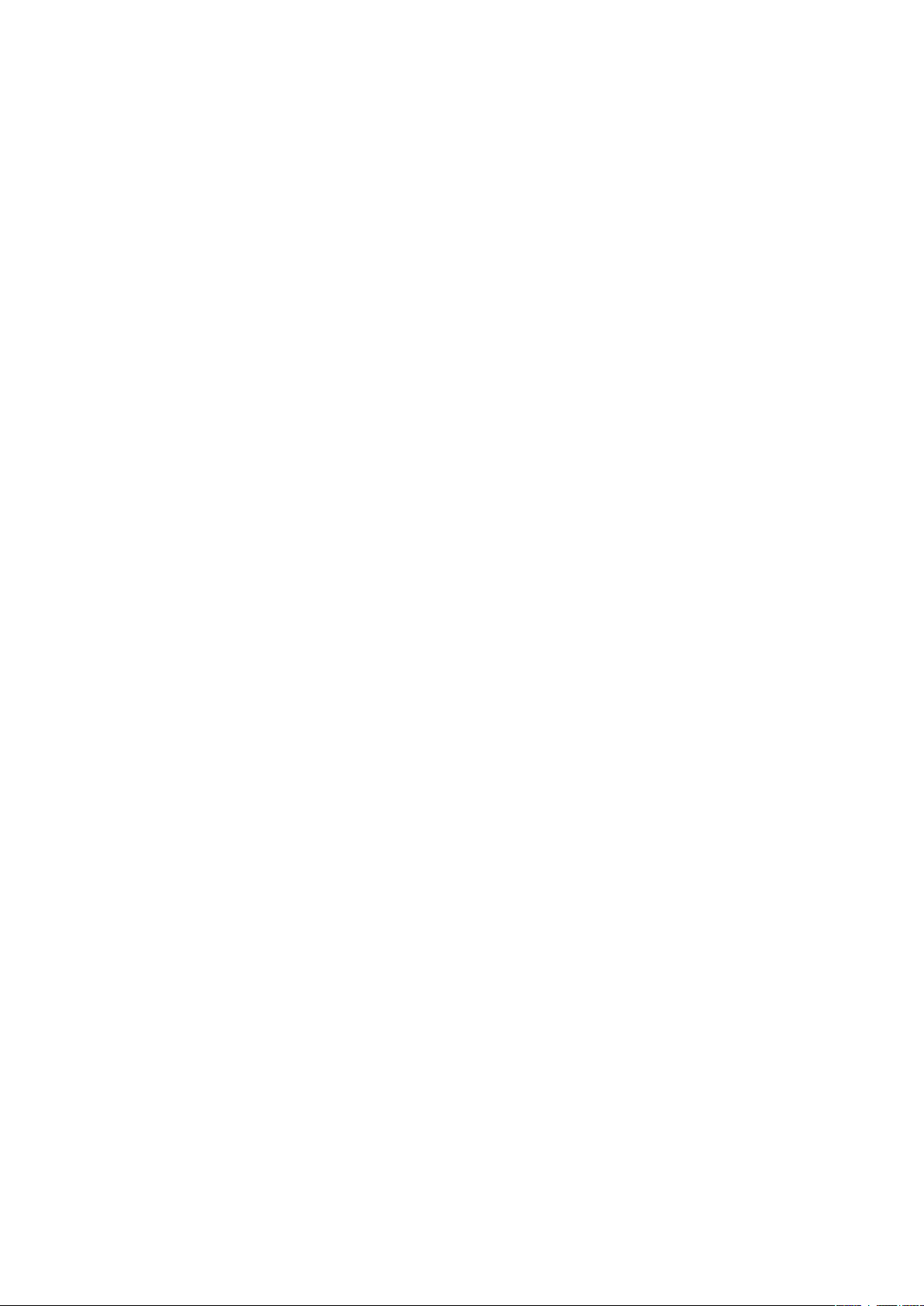
Efnisyfirlit
Síminn tekinn í notkun.................................................................3
Síminn.................................................................................................4
Kveikt á símanum................................................................................5
Hjálp...................................................................................................6
Rafhlaðan hlaðin..................................................................................6
Hámörkun endingar rafhlöðunnar........................................................6
Skjátákn..............................................................................................8
Valmyndayfirlit.....................................................................................9
Valmyndir..........................................................................................10
Minniskort.........................................................................................11
Tungumál símans..............................................................................11
Texti sleginn inn................................................................................11
Símtöl..........................................................................................13
Hringt og símtölum svarað................................................................13
Tengiliðir ...........................................................................................14
Hraðval.............................................................................................16
Fleiri hringieiginleikar..........................................................................17
Skilaboð......................................................................................21
Textaskeyti og myndskilaboð............................................................21
Samtöl..............................................................................................22
Talskilaboð........................................................................................22
Tölvupóstur.......................................................................................22
Myndir og myndskeið.................................................................24
Skoða myndir og myndskeið.............................................................24
Nota myndir og myndskeið...............................................................24
Tónlist .........................................................................................25
Handfrjáls steríóbúnaður...................................................................25
Tónlistarspilari...................................................................................25
Lagalistar..........................................................................................26
Hljóðbækur.......................................................................................26
Kaupa núna......................................................................................27
TrackID™ tækni ...............................................................................27
Tónlist og myndskeið á netinu...........................................................27
Útvarp ..............................................................................................27
Hljóðupptaka ....................................................................................28
Flutningur og meðhöndlun efnis...............................................29
Efni meðhöndlað í símanum..............................................................29
Efni sent í annan síma.......................................................................29
Með USB-snúru................................................................................29
1
Þetta er internetútgáfa þessarar útgáfu. © Prentið aðeins til einkanota.
Page 2
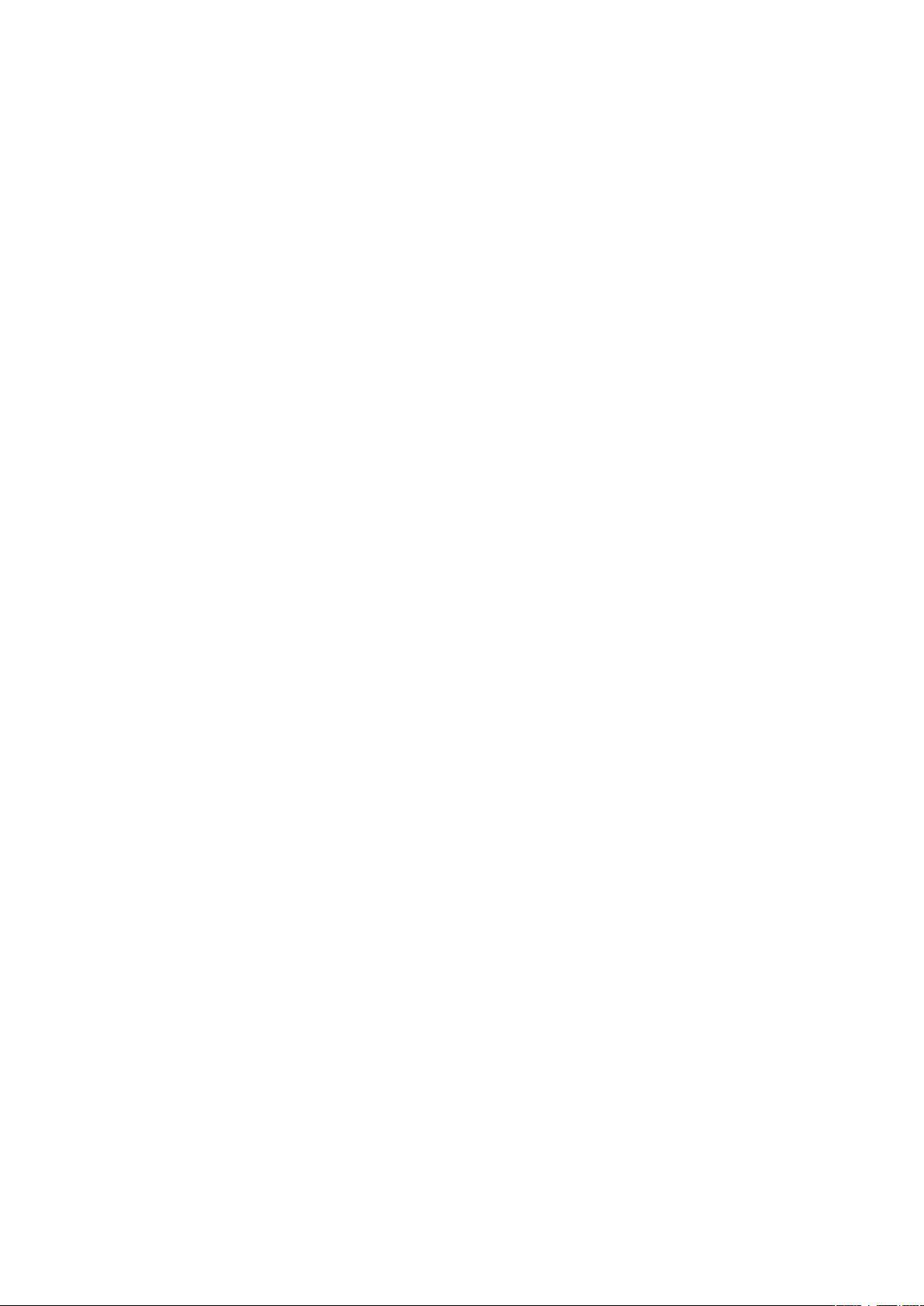
Flutningur efnis í og úr tölvu...............................................................30
Nafn símans......................................................................................31
Þráðlaus Bluetooth™ tækni notuð.....................................................31
Afritun og endurstilling.......................................................................32
Síminn uppfærður.......................................................................34
Uppfærðu símann með tölvunni.........................................................34
Síminn uppfærður þráðlaust..............................................................34
Internet .......................................................................................35
Til að fá aðgang að vafrastikuna........................................................35
Flýtileiðir vafrans................................................................................35
Bókamerki.........................................................................................35
Vefsíðuferill........................................................................................36
Smart-Fit Rendering™......................................................................36
Fleiri vafraeiginleikar...........................................................................36
Internetöryggi og vottorð...................................................................36
Skráarflutningur.................................................................................37
Samstilling..................................................................................38
Samstilling með tölvu........................................................................38
Samstilling með internetþjónustu.......................................................38
Fleiri eiginleikar..........................................................................39
Flugstilling.........................................................................................39
Vekjarar.............................................................................................39
Dagbók.............................................................................................40
Minnismiðar.......................................................................................40
Verkefni.............................................................................................41
Snið..................................................................................................41
Tími og dagsetning............................................................................41
Þemu................................................................................................42
Útlit aðalvalmyndar............................................................................42
Hringitónar........................................................................................42
Leikir.................................................................................................42
Forrit.................................................................................................43
Vírusvörn...........................................................................................43
PIN-númer........................................................................................43
IMEI númer........................................................................................44
Úrræðaleit...................................................................................45
Algengar spurningar..........................................................................45
Villuboð.............................................................................................47
Lagalegar upplýsingar...............................................................48
Atriðaskrá....................................................................................49
2
Þetta er internetútgáfa þessarar útgáfu. © Prentið aðeins til einkanota.
Page 3
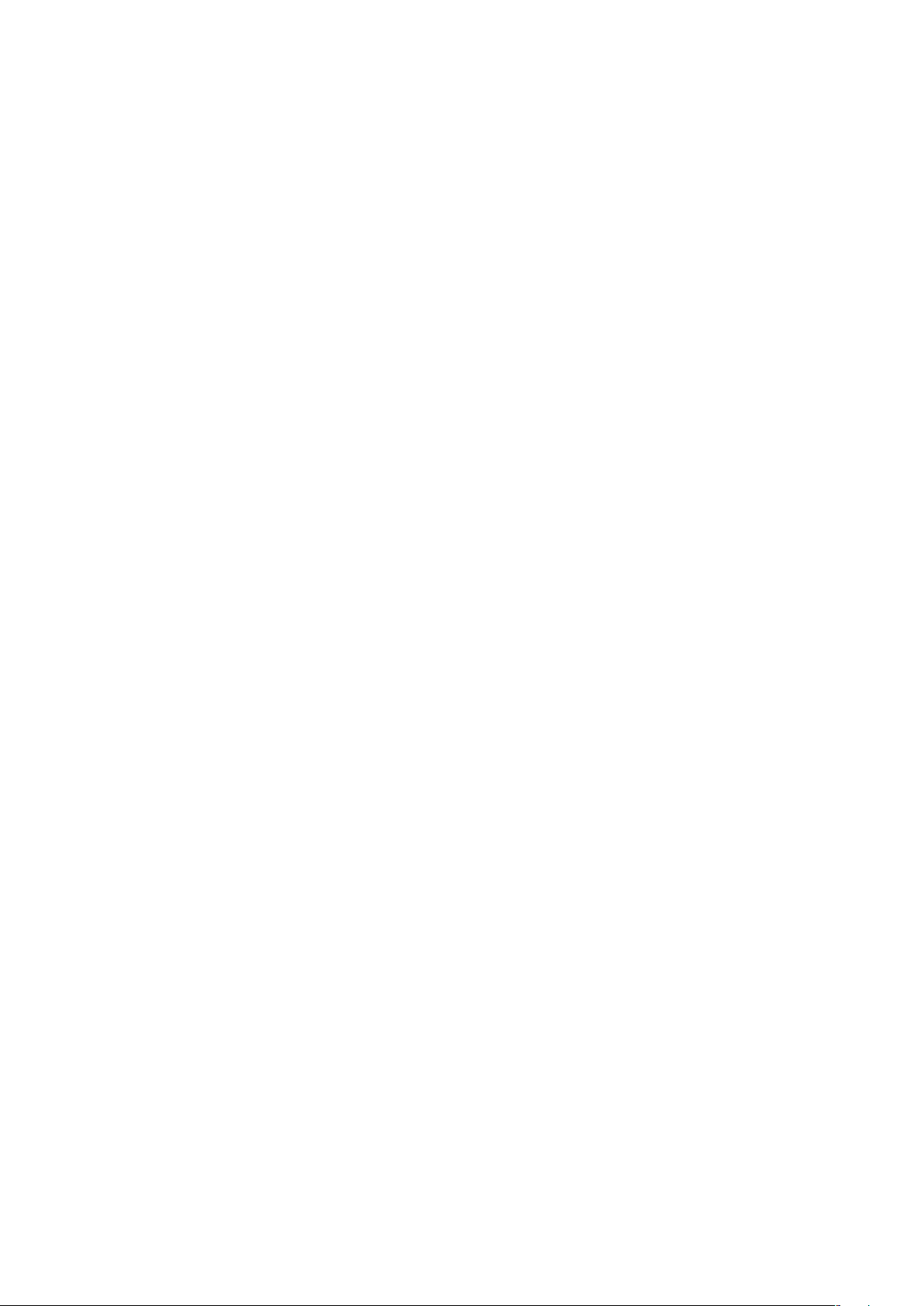
Síminn tekinn í notkun
Áríðandi upplýsingar
Vinsamlegast lestu Áríðandi upplýsingarnar áður en þú notar farsímann.
3
Þetta er internetútgáfa þessarar útgáfu. © Prentið aðeins til einkanota.
Page 4

Síminn
5
6
3
1
2
4
7
8
9
10
11
12
13
14
1 Eyrnatól (hlust)
2 Skjárinn
3 Valtakkar
4 Hljóðstyrkstakkar
5 Hringitakki
6 Takki fyrir upplýsingaskjá
7 Tengi fyrir hleðslutæki, handfrjálsan búnað og USB-
snúru
8 Hættatakki
9 C-takki (hreinsa)
10 Stýrihnappur
11 Loftnet símans
12 Rofi, endurstillitakki
13 Hljóðstyrkstakkar
14 SIM-kortarauf
SIM-kortið sett í símann
•
Opnaðu hlífina og settu SIM-kortið í símann þannig að gylltu snerturnar snúi niður.
4
Þetta er internetútgáfa þessarar útgáfu. © Prentið aðeins til einkanota.
Page 5
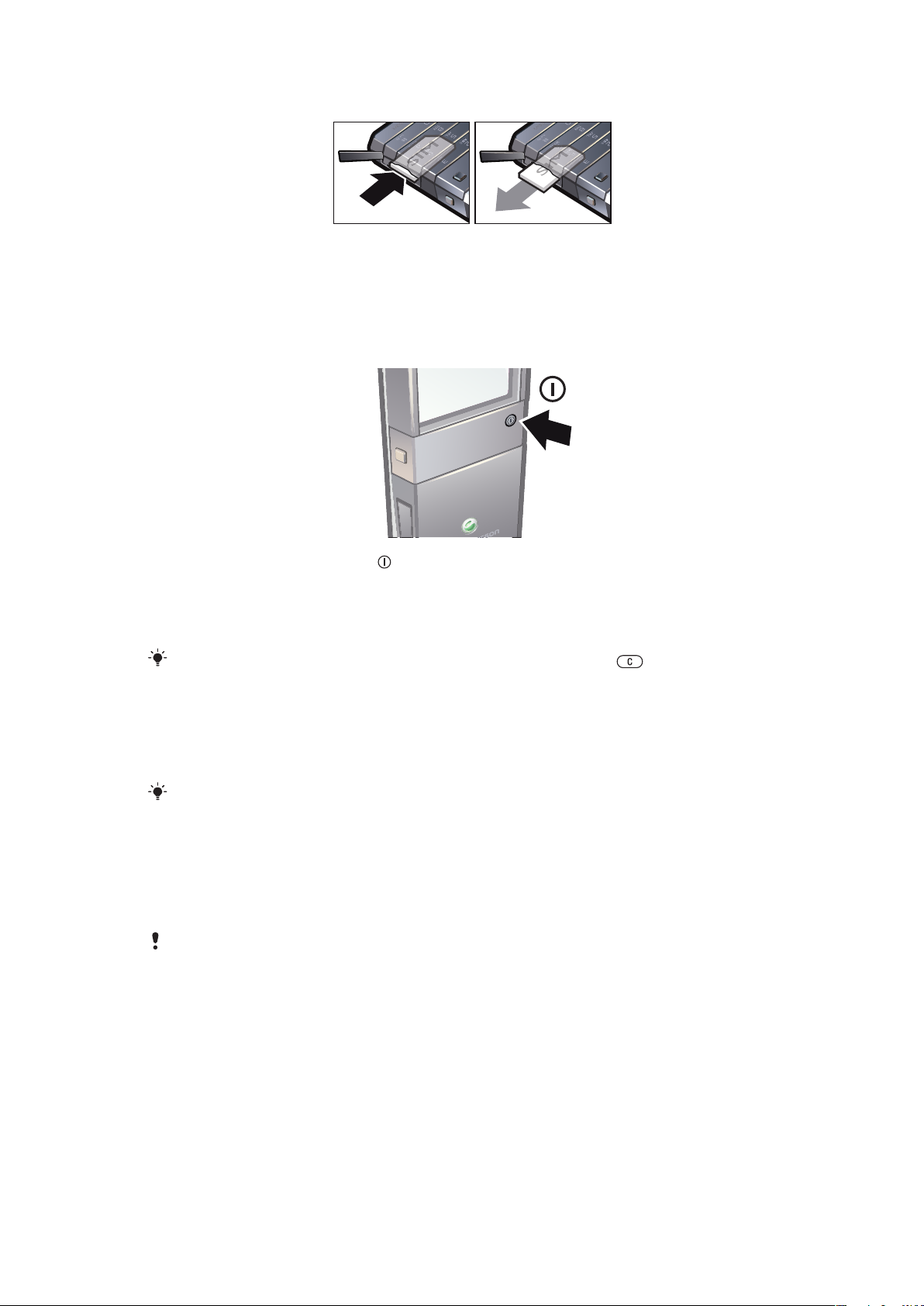
Til að fjarlægja SIM-kortið
•
Opnaðu hlífina og ýttu á kant SIM-kortsins til að losa það og fjarlægja.
Kveikt á símanum
Til að kveikja á símanum
1
Á bakhlið símans og haltu inni .
2
Sláðu inn PIN-númer (Personal Identification Number) SIM-kortsins, ef beðið er um
það og veldu Í lagi.
3
Veldu tungumál.
4
Fylgdu leiðbeiningunum sem birtast.
Ef þú vilt leiðrétta mistök þegar þú slærð inn PIN-númerið skaltu ýta á
.
SIM kort
SIM kortið (Subscriber Identity Module), sem farsímafyrirtækið lætur þér í té, inniheldur
upplýsingar um áskriftina þína. Slökktu alltaf á símanum og taktu hleðslutækið úr sambandi
áður en þú setur SIM kort í hann eða tekur SIM kort úr honum.
Hægt er að vista tengiliði á SIM kortinu áður en það er tekið úr símanum.
PIN númer
Þú gætir þurft PIN númer (Personal Identity Number) til að geta notað þjónustu og eiginleika
í símanum. PIN númerið fæst hjá símafyrirtækinu. Hver tölustafur PIN númersins birtist sem
*, nema það byrji á tölustöfum neyðarnúmers, t.d. 112 eða 911. Þetta er gert til þess að
hægt sé að sjá og hringja í neyðarnúmerið án þess að slá inn PIN númer.
SIM kortinu er læst ef rangt PIN númer er slegið inn þrisvar sinnum í röð. Sjá SIM-vörn á
bls. 43.
Biðstaða
Heiti símafyrirtækisins birtist þegar kveikt hefur verið á símanum og PIN númerið slegið inn.
Þessi staða kallast biðstaða. Nú geturðu byrjað að nota símann.
Notkun annarra símkerfa
Þegar þú hringir eða tekur við símtölum, notar skilaboð og gagnaflutning, til dæmis
internetþjónustu, utan heimasímkerfisins (reiki) getur aukalegur kostnaður bæst við. Frekari
upplýsingar fást hjá símafyrirtækinu.
5
Þetta er internetútgáfa þessarar útgáfu. © Prentið aðeins til einkanota.
Page 6
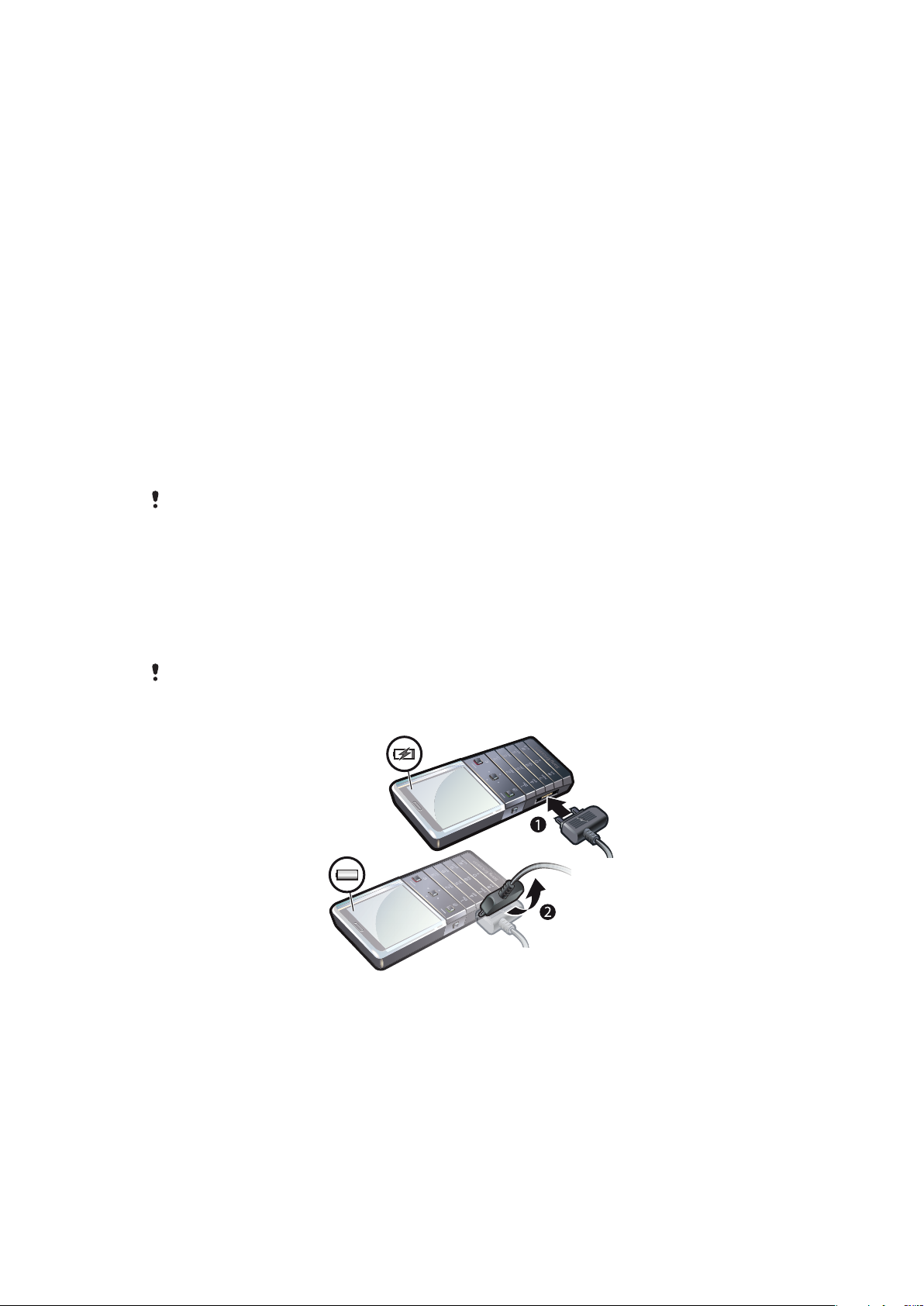
Hjálp
Auk þessarar notendahandbókar er hægt að fá leiðbeiningar um eiginleikar og frekari
upplýsingar á www.sonyericsson.com/support.
Einnig er hægt að fá hjálp og notandahandbók í símanum. Eftirfarandi leiðbeiningar sýna
hvernig hún er opnuð.
Til að opna notandahandbókina í símanum
•
Veldu Valmynd > Stillingar > Notendahjálp > Notendahandbók.
Til að skoða gagnlegar ábendingar
•
Veldu Valmynd > Stillingar > Notendahjálp > Snjallræði.
Til að skoða upplýsingar um aðgerðir
•
Flettu að valkosti og veldu Upplýs., ef það er í boði. Í sumum tilvikum birtast Upplýs. í
Valkost..
Til að skoða stöðu símans
•
Ýttu á hljóðstyrkstakka. Upplýsingar um símann, minnið og rafhlöðuna birtast.
Studd þjónusta og aðgerðir
Sum þjónusta eða aðgerðir sem lýst er í þessari notendahandbók er ekki studd af öllum símkerfum
og/eða þjónustuveitum á öllum svæðum. Án þess að um neinar takmarkanir sé að ræða gildir
þetta einnig um alþjóðlega GSM-neyðarnúmerið 112. Vinsamlegast hafðu samband við
símafyrirtækið þitt eða þjónustuveituna til að fá upplýsingar um hvort tiltekin þjónusta eða aðgerð
er í boði og hvort henni fylgja aukin aðgangs- eða notkunargjöld.
Rafhlaðan hlaðin
Rafhlaða símans hefur þegar verið hlaðin að hluta þegar síminn er keyptur.
Ekki hægt að fjarlægja rafhlöðuna.
Til að hlaða rafhlöðuna
1
Tengdu hleðslutækið við símann.
2
Fjarlægðu hleðslutengið með því að tylla því upp á við.
Hámörkun endingar rafhlöðunnar
•
Hladdu símann oft. Rafhlaðan endist lengur ef þú hleður hana oft.
•
Ef þú ert utan þjónustusvæðis leitar síminn endurtekið að tiltækum símkerfum. Það gengur
á hleðslu rafhlöðunnar. Ef þú kemst ekki á stað með betra sambandi skaltu slökkva
tímabundið á símanum.
•
Slökktu á 3G og þráðlausri Bluetooth™-tækni þegar þú þarft ekki að nota þessa eiginleika.
6
Þetta er internetútgáfa þessarar útgáfu. © Prentið aðeins til einkanota.
Page 7
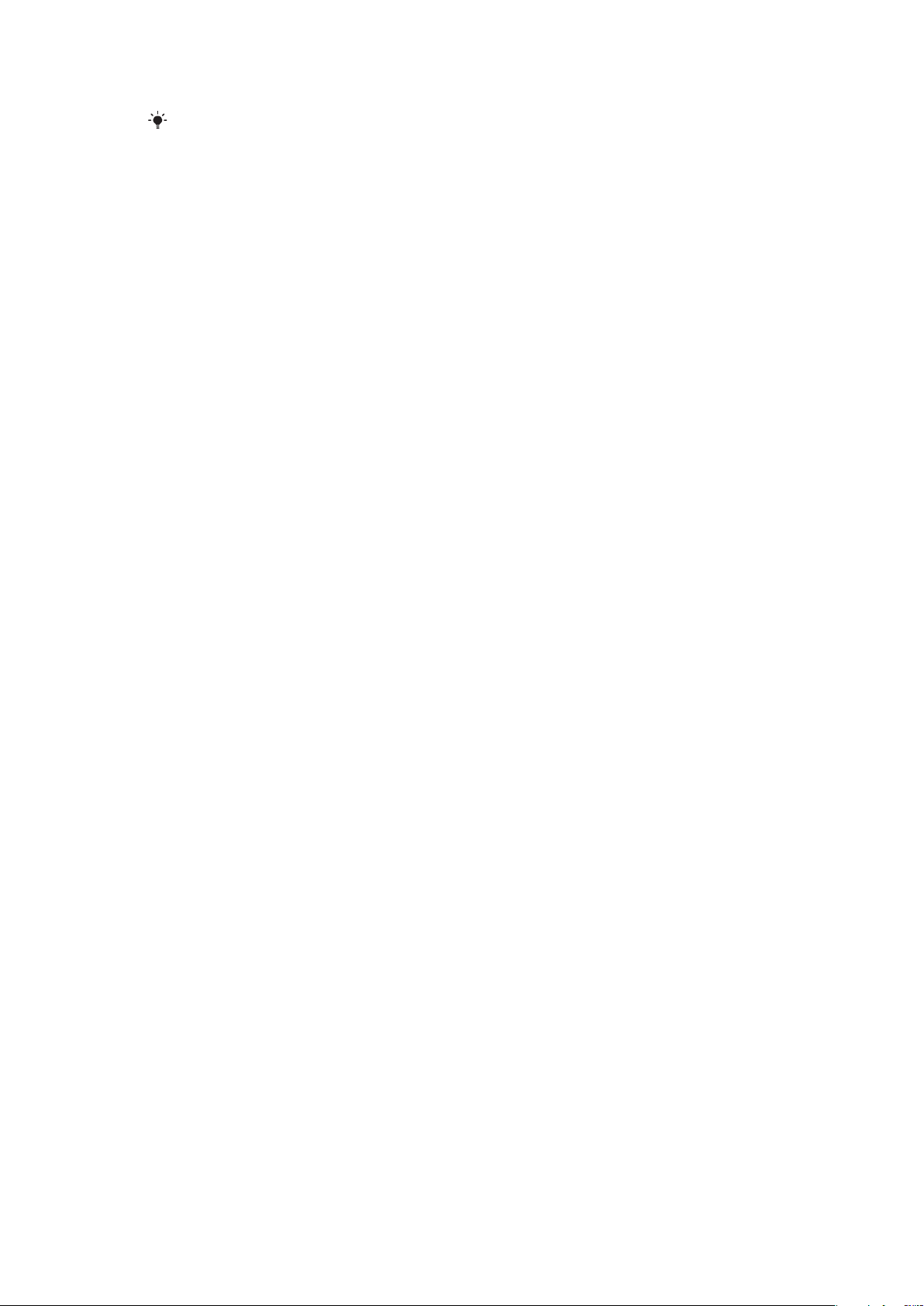
•
Ekki hylja loftnet símans meðan á símtölum stendur.
Farðu á
endingu rafhlöðunnar.
www.sonyericsson.com/support
til að fá frekari upplýsingar um hvernig á að hámarka
7
Þetta er internetútgáfa þessarar útgáfu. © Prentið aðeins til einkanota.
Page 8
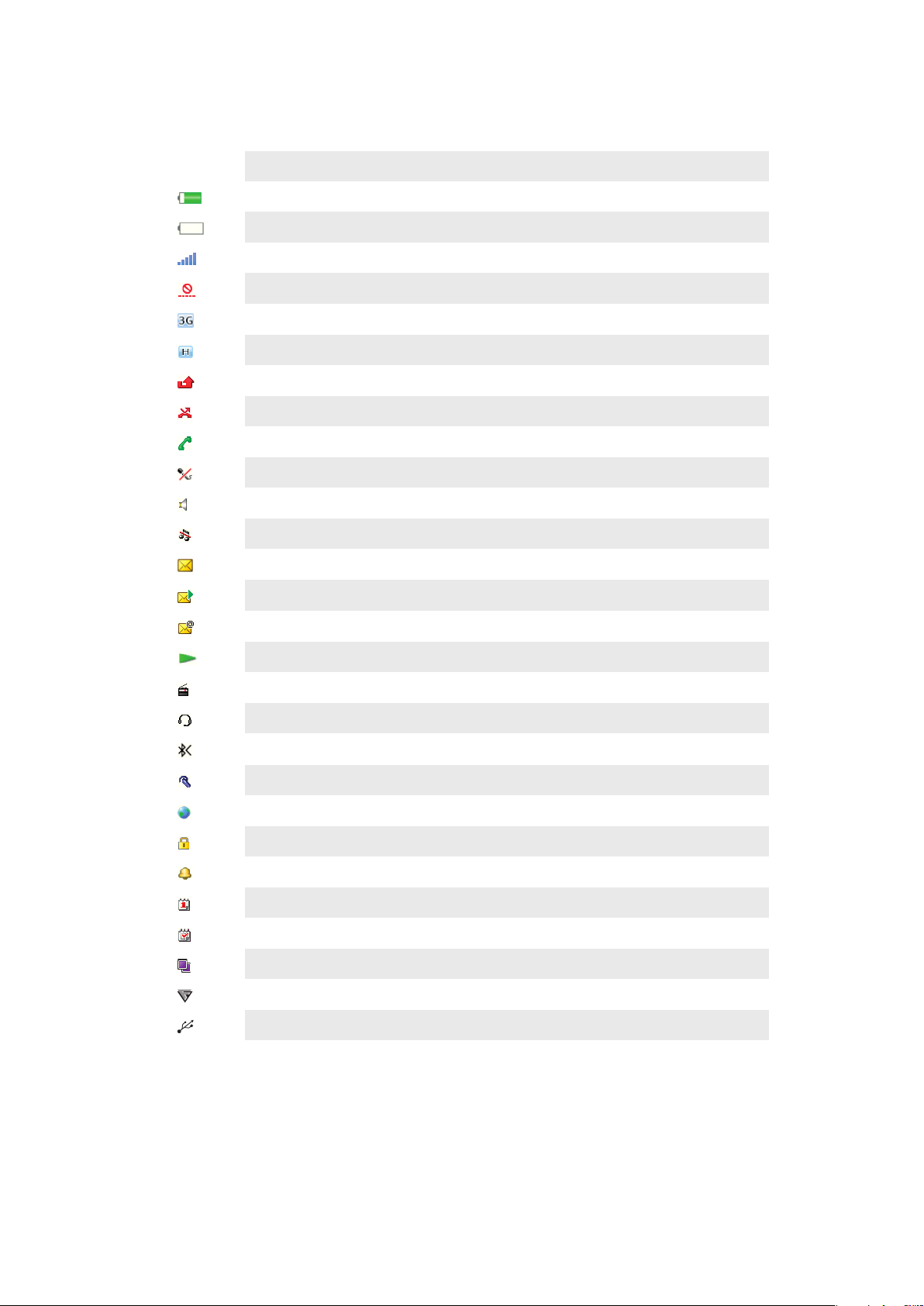
Skjátákn
Eftirfarandi tákn geta birst á skjánum:
Tákn Lýsing
Rafhlaðan er næstum því hlaðin að fullu
Hlaða þarf rafhlöðuna
Símsamband er gott
Ekkert símsamband (einnig sýnd í flugstillingu)
3G símkerfi er fáanlegt
UMTS HSPA símkerfi er fáanlegt
Ósvöruð símtöl
Símtöl flutt
Símtal í gangi
Slökkt á hljóðnemanum
Kveikt er á hátalaranum
Síminn er stilltur á hljóðlaus
Nýtt SMS
Nýtt margmiðlunarskilaboð
Nýr tölvupóstur
Tónlistarspilarinn er í gangi
Útvarpið er í gangi
Handfrjáls búnaður er tengdur
Bluetooth er virkt
Bluetooth höfuðtól er tengt
Síminn er tengdur internetinu
Örugg vefsíða
Kveikt er á viðvörun
Stefnumótaáminning
Verkefnaáminning
Kveikt á Java forriti
Vírusvörn virkjuð
USB-snúran er tengd
8
Þetta er internetútgáfa þessarar útgáfu. © Prentið aðeins til einkanota.
Page 9
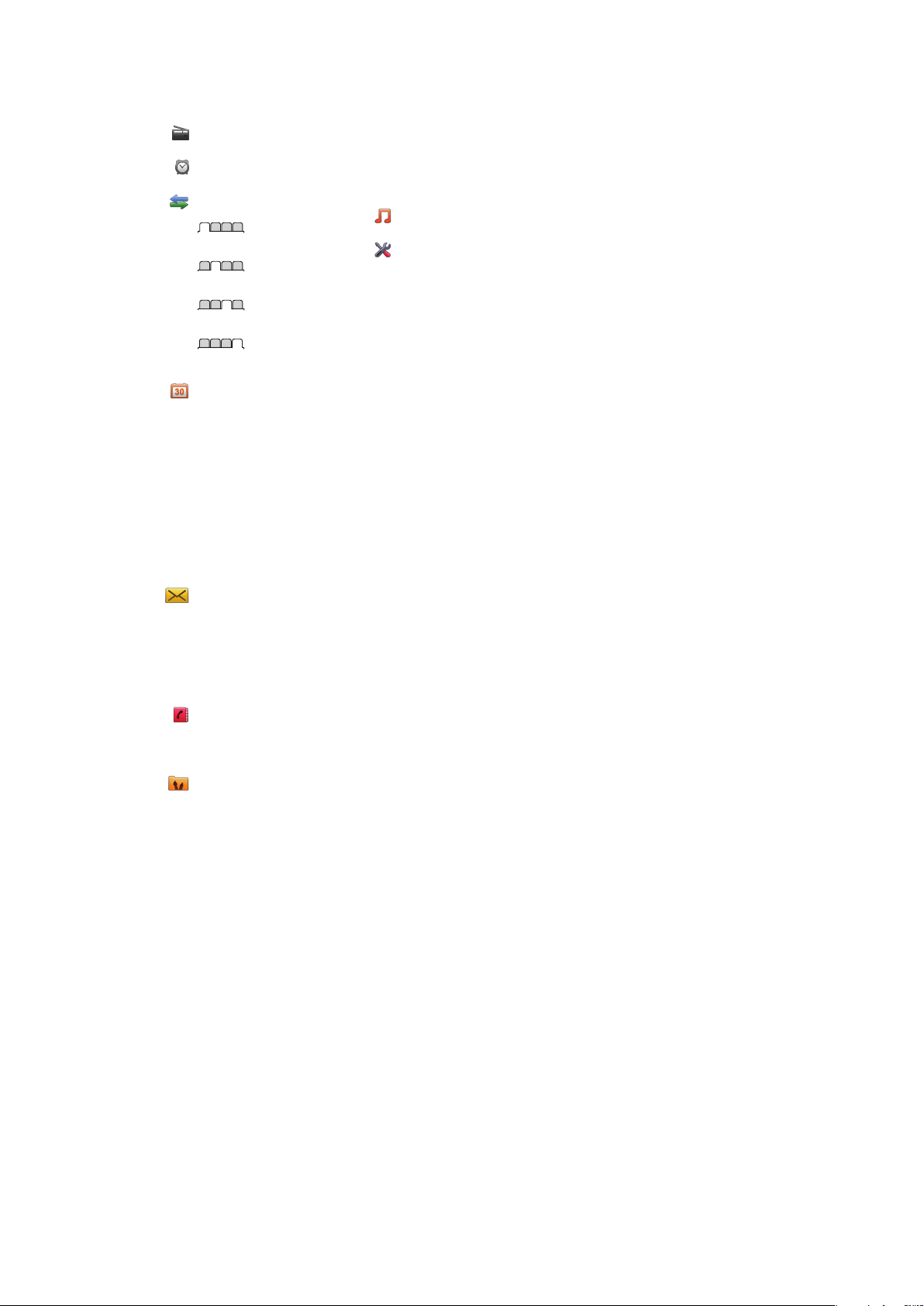
Valmyndayfirlit*
Útvarp
Vekjaraklukka
Símtöl**
Öll símtöl
Svöruð símtöl
Hringd símtöl
Ósvöruð símtöl
Skipuleggjari
Dagbók
Verkefni
Minnismiðar
Samstilling
Niðurteljari
Skeiðklukka
Reiknivél
Forrit
Skráasafn **
Skráarflutningur
Skilaboð
Skrifa nýtt
Innhólf/Samtöl
Skilaboð
Tölvupóstur
Hringja í talhólf
Símaskrá
Ég sjálf/ur
Nýr tengiliður
Afþreying
Uppl.þjónusta
Internet
TrackID™
Leikir
Taka upp hljóð
Tónlistarspilari
Stillingar
Almennt
Snið
Tími & dagsetning
Tungumál
Uppfæra hugb.
Raddstýring
Flýtileiðir
Flugstilling
Sjálfv. takkalás
PIN-númer
Öryggi
Hjálpartæki
Staða símans
Núllstilla símann
Hljóð og tónar
Hljóðstyrkur
Hringitónn
Hljóðlaus stilling
Hækk. hringing
Titringur
Skilaboðatónn
Takkahljóð
Skjár
Veggfóður
Útlit
Þema
Ræsiskjár
Skjáhvíla
Birtustig
Breyta heitum lína
Símtöl
Hraðval
Snjallleit
Flytja símtöl
Skipta yfir á línu 2
Vinna með símtöl
Tími
Birta/fela númer
Handfrjálst
Tengingar
Bluetooth
USB
Nafn símans
Samstilling
Símastjórnun
Farsímakerfi
Gagnasamskipti
Internetstillingar
Streymisstillingar
Skilaboðastillingar
SIP-stillingar
Aukabúnaður
Notendahjálp
Notendahandbók
Niðurhal stillinga
Grunnuppsetning
Snjallræði
* Sumar valmyndir velta á
símafyrirtækinu, símkerfinu og
áskriftinni þinni.
** Þú getur notað stýrihnappinn
til að fletta á milli flipa í
undirvalmyndum.
9
Þetta er internetútgáfa þessarar útgáfu. © Prentið aðeins til einkanota.
Page 10
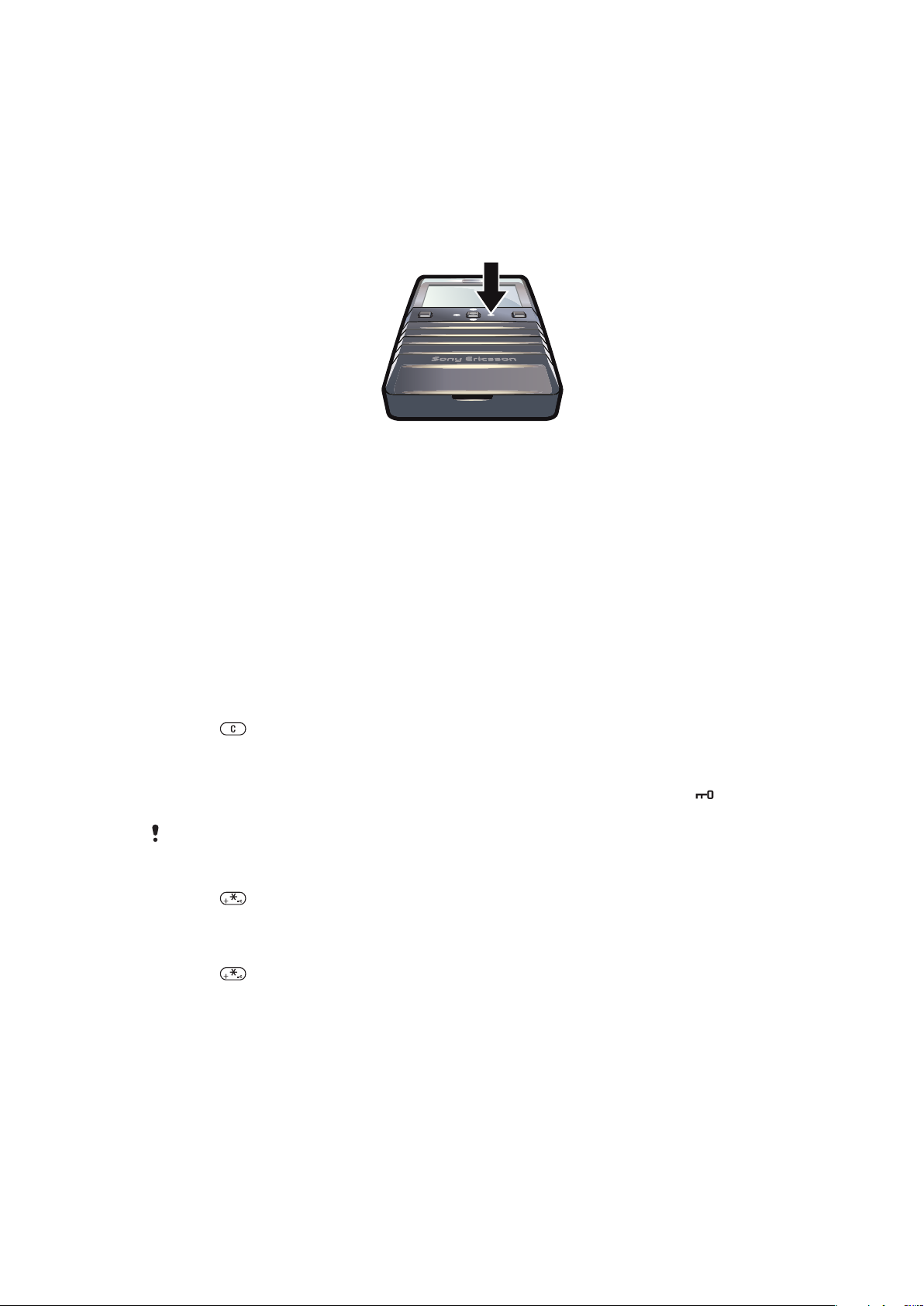
Valmyndir
Til að opna aðalvalmyndina
•
Þegar Valmynd birtist á skjánum skaltu ýta á miðjuvaltakkann til að velja Valmynd.
•
Ef Valmynd birtist ekki á skjánum skaltu ýta á hættatakka og síðan miðjuvaltakkann
til að velja Valmynd.
Til að fletta í valmyndum símans
•
Ýttu stýrihnappinum upp, niður, til vinstri eða hægri til að fletta á milli valmynda.
Til að velja valkosti á skjánum
•
Ýttu á vinstri, miðju- eða hægri valtakkann.
Til að skoða valkosti fyrir hlut
•
Veldu Valkost. t.d. til að breyta.
Til að ljúka aðgerð
•
Ýttu á hættatakkann.
Til að fara aftur í biðstöðu
•
Ýttu á hættatakkann.
Til að eyða hlutum
•
Ýttu á
til að eyða hlutum eins og númerum, stöfum, myndum og hljóði.
Takkaborðslás
Hægt er að stilla takkalás til að koma í veg fyrir að hringt sé óvart úr símanum. birtist.
Hægt er að svara innhringingum án þess að taka lásinn af.
Hægt er að hringja í alþjóðlega neyðarnúmerið 112 þótt takkaborðið sé læst.
Takkaborðinu læst handvirkt
1
Ýttu á
2
Veldu Læsa.
Takkalásinn tekinn af
1
Ýttu á
2
Veldu Opna.
Til að nota sjálfvirka takkalásinn
1
Veldu Valmynd > Stillingar > Almennt > Sjálfv. takkalás.
2
Veldu einhvern valkost.
.
.
Flipar
Stundum eru flipar til staðar. Til dæmis eru flipar í Símtöl.
10
Þetta er internetútgáfa þessarar útgáfu. © Prentið aðeins til einkanota.
Page 11
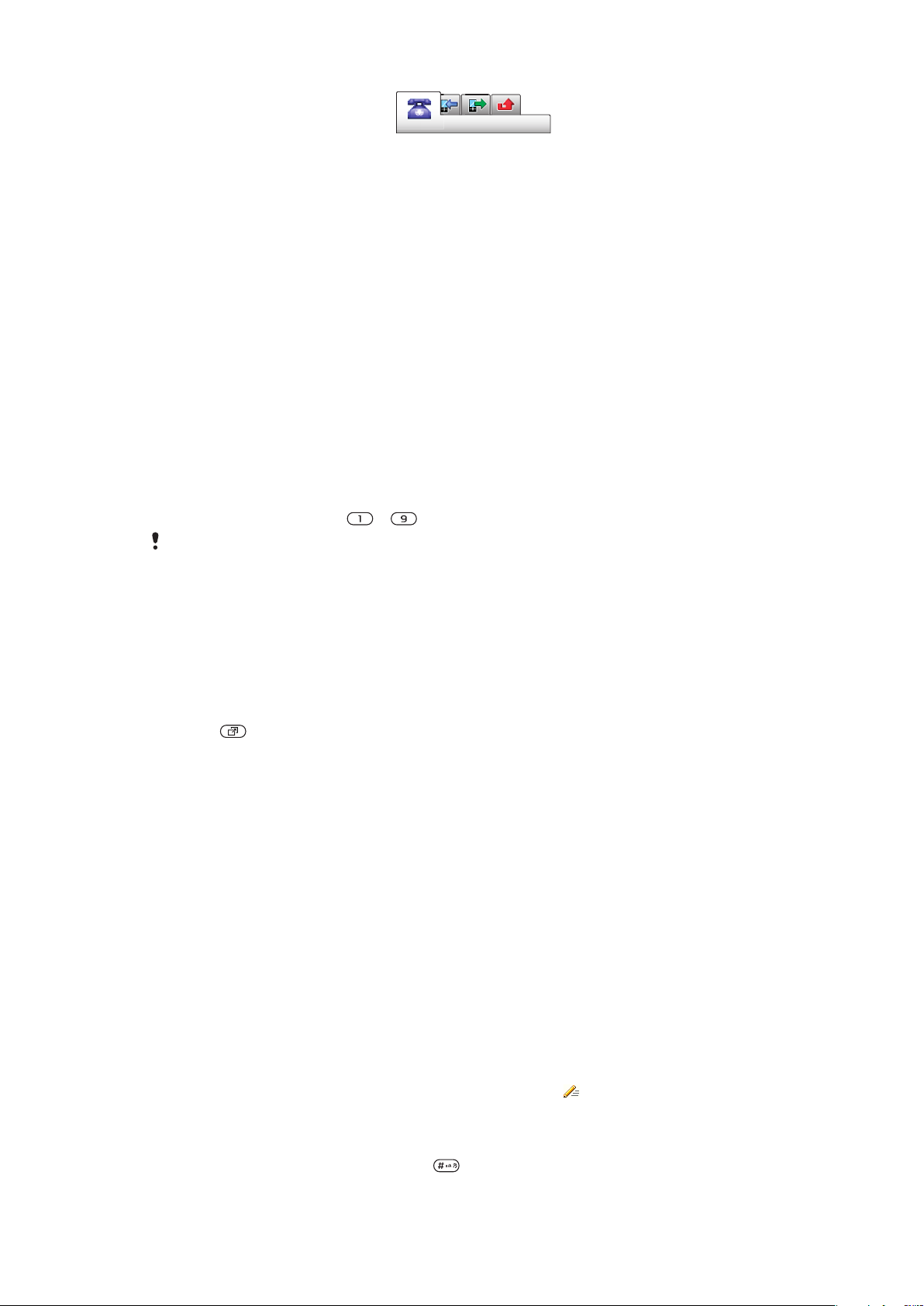
Til að fletta á milli flipa
•
Ýttu stýrihnappinum til vinstri eða hægri.
Flýtileiðir
Þú getur notað flýtihnappinn til að fara beint í eiginleika úr biðstöðu.
Til að nota flýtileiðir stýrihnapps
•
Ýttu stýrihnappinum upp, niður, til vinstri eða hægri til að fara beint í aðgerð.
Til að breyta flýtileið stýrihnapps
1
Veldu Valmynd > Stillingar > Almennt > Flýtileiðir.
2
Flettu að valkosti og veldu Breyta.
3
Flettu að valkosti og veldu Flýtileið.
Flýtileiðir aðalvalmyndar
Númer valmynda hefjast í vinstra horninu og færast svo yfir og niður, röð fyrir röð.
Til að fara beint í aðalvalmyndaratriði
•
Veldu Valmynd og ýttu á
Útlit verður að vera stillt á Tafla. Sjá Útliti aðalvalmyndar breytt á bls. 42.
– .
Yfirlitsskjár
Yfirlitsskjárinn veitir skjótan aðgang að:
•
Ný atvik – ósvöruð símtöl og ný skeyti.
•
Opin forrit – forrit sem eru keyrð í bakgrunni.
•
Flýtileiðir mínar – bættu við uppáhaldsaðgerðum þínum til að fljótlegt sé að nálgast þær.
Til að opna upplýsingaskjáinn
•
Ýttu á
.
Minniskort
Hægt er að vista efni á minniskortinu, í minni símans og á SIM-kortinu. Myndir, myndskeið
og tónlist eru vistuð á minniskortinu. Ef minniskortið er fullt, eru myndir, myndskeið og tónlist
vistuð á minni símans. Skilaboð og tengiliðir eru vistaðir í minni símans en þú getur valið að
vista þá á SIM-kortinu.
Tungumál símans
Þú getur valið hvaða tungumál þú notar í símanum.
Tungumáli símans breytt
1
Veldu Valmynd > Stillingar > Almennt > Tungumál > Tungumál símans.
2
Veldu einhvern valkost.
Texti sleginn inn
Hægt er að slá inn texta með beinritun sem og með flýtiritun
orðabókarforrit símans.
Tungumál valið fyrir innslátt
•
Þegar þú slærð inn texta heldurðu inni
.
. Flýtiritun notast við innbyggt
11
Þetta er internetútgáfa þessarar útgáfu. © Prentið aðeins til einkanota.
Page 12
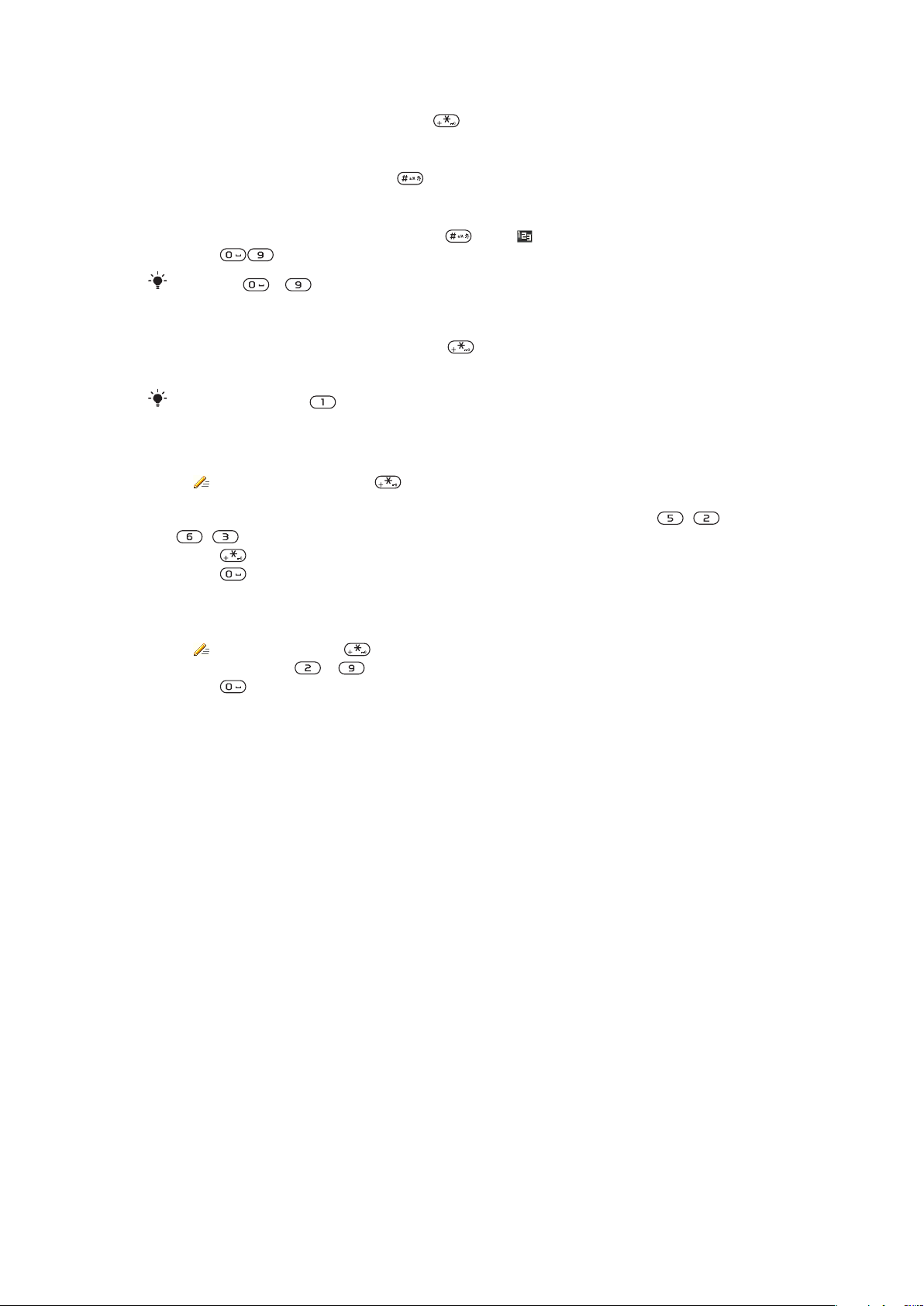
Til að breyta innsláttaraðferðinni
•
Þegar þú slærð inn texta heldurðu inni .
Til að skipta á milli há- og lágstafa eða talna
•
Þegar þú slærð inn texta ýtirðu á .
Til að slá inn tölustafi
1
Þegar þú slærð inn texta skaltu ýta oft á þar til birtist efst á skjánum.
2
Ýttu á til að slá inn tölu.
Haltu inni – til að slá inn tölu í textainnsláttarstillingu.
Til að slá inn greinarmerki og tákn.
1
Þegar þú slærð inn texta ýtirðu snöggt á .
2
Flettu að tákni og veldu Setja inn.
Þú getur einnig ýtt á til að velja úr þeim greinarmerkjum sem oftast eru notuð.
Til að nota flýtiritun við textainnslátt
1
Veldu til dæmis Valmynd > Skilaboð > Skrifa nýtt > Skilaboð.
2
Ef birtist ekki heldurðu inni til að skipta yfir í flýtiritun.
3
Í flýtiritun er aðeins ýtt einu sinni á hvern takka, jafnvel þó að stafurinn sé ekki fyrsti
stafurinn á takkanum. Orðið „Jane“ er til dæmis skrifað með því að ýta á , ,
, . Skrifaðu allt orðið áður en þú skoðar tillögur um orð.
4
Ýttu á eða ýttu stýrihnappinum niður til að sjá orðatillögur.
5
Ýttu á til að samþykkja tillöguna og bæta við bili.
Til að nota beinritun við textainnslátt
1
Veldu til dæmis Valmynd > Skilaboð > Skrifa nýtt > Skilaboð.
2
Ef birtist heldurðu inni til að skipta yfir í beinritun.
3
Ýttu endurtekið á – þar til réttur stafur birtist.
4
Ýttu á til að setja inn bil.
Til að bæta orðum við orðabók símans
1
Þegar þú slærð inn texta með flýtiritun velurðu Valkost. > Stafa orð.
2
Skrifaðu orðið með beinritun og veldu Vista.
12
Þetta er internetútgáfa þessarar útgáfu. © Prentið aðeins til einkanota.
Page 13
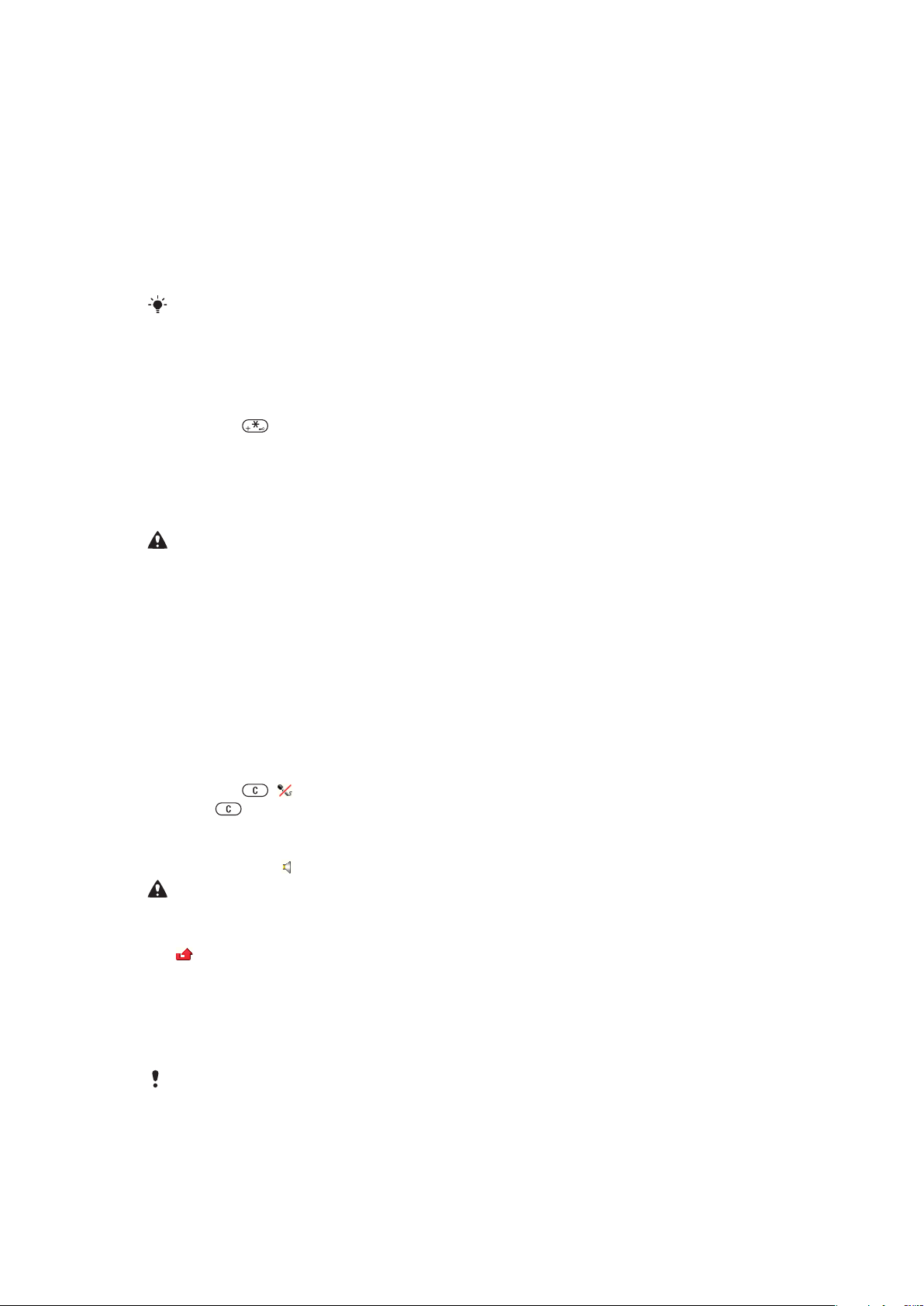
Símtöl
Þú verður að kveikja á símanum þínum og hann verður að vera innan símkerfis.
Hringt og símtölum svarað
Til að hringja
1
Sláðu inn símanúmer (með lands- og svæðisnúmerinu þegar það á við).
2
Ýttu á hringitakkann.
Þú getur hringt í símanúmer úr símaskránni og símtalalista.
Til að leggja á
•
Ýttu á hættatakkann.
Hringt til útlanda
1
Haltu inni þar til „+“ merki birtist.
2
Sláðu inn landsnúmerið, svæðisnúmerið (án fyrsta núllsins) og símanúmerið.
3
Ýttu á hringitakkann.
Til að hringja aftur í númer
•
Þegar Reyna aftur? birtist velurðu Já.
Ekki halda símanum að eyranu þegar þú bíður eftir að síminn tengir. Hátt hljóðmerki heyrist þegar
símtalið er tengt.
Til að svara símtali
•
Ýttu á hringitakkann.
Til að hafna símtali
•
Ýttu á hættatakkann.
Til að breyta hljóðstyrknum meðan á símtali stendur
•
Ýttu hljóðstyrkstökkunum upp eða niður.
Til að slökkva á hljóðnemanum í símtali
1
Haltu inni . birtist.
2
Haltu inni aftur til að halda áfram.
Til að kveikja á hátalaranum meðan á símtali stendur
•
Veldu Hátalari. birtist.
Ekki halda símanum upp að eyranu þegar hátalarinn er notaður. Það gæti valdið heyrnarskaða.
Til að skoða ósvöruð símtöl í biðstöðu
•
birtist. Ýttu á hringitakkann til að opna símtalalistann.
Neyðarsímtöl
Síminn styður alþjóðleg neyðarnúmer líkt og 112 eða 911. Vanalega er hægt að nota þessi
númer til að hringja neyðarsímtöl í hvaða landi sem er, og burtséð frá því hvort SIM kort sé
í viðkomandi síma, ef síminn er innan þjónustusvæðis símkerfis.
Í sumum löndum kann einnig að vera hægt að hringja í önnur neyðarnúmer. Því getur verið að
símafyrirtækið þitt hafi vistað önnur neyðarnúmer á SIM kortinu.
Til að hringja í neyðarnúmer
•
Sláðu inn 112 (alþjóðlega neyðarnúmerið) og ýttu á hringitakkann.
13
Þetta er internetútgáfa þessarar útgáfu. © Prentið aðeins til einkanota.
Page 14
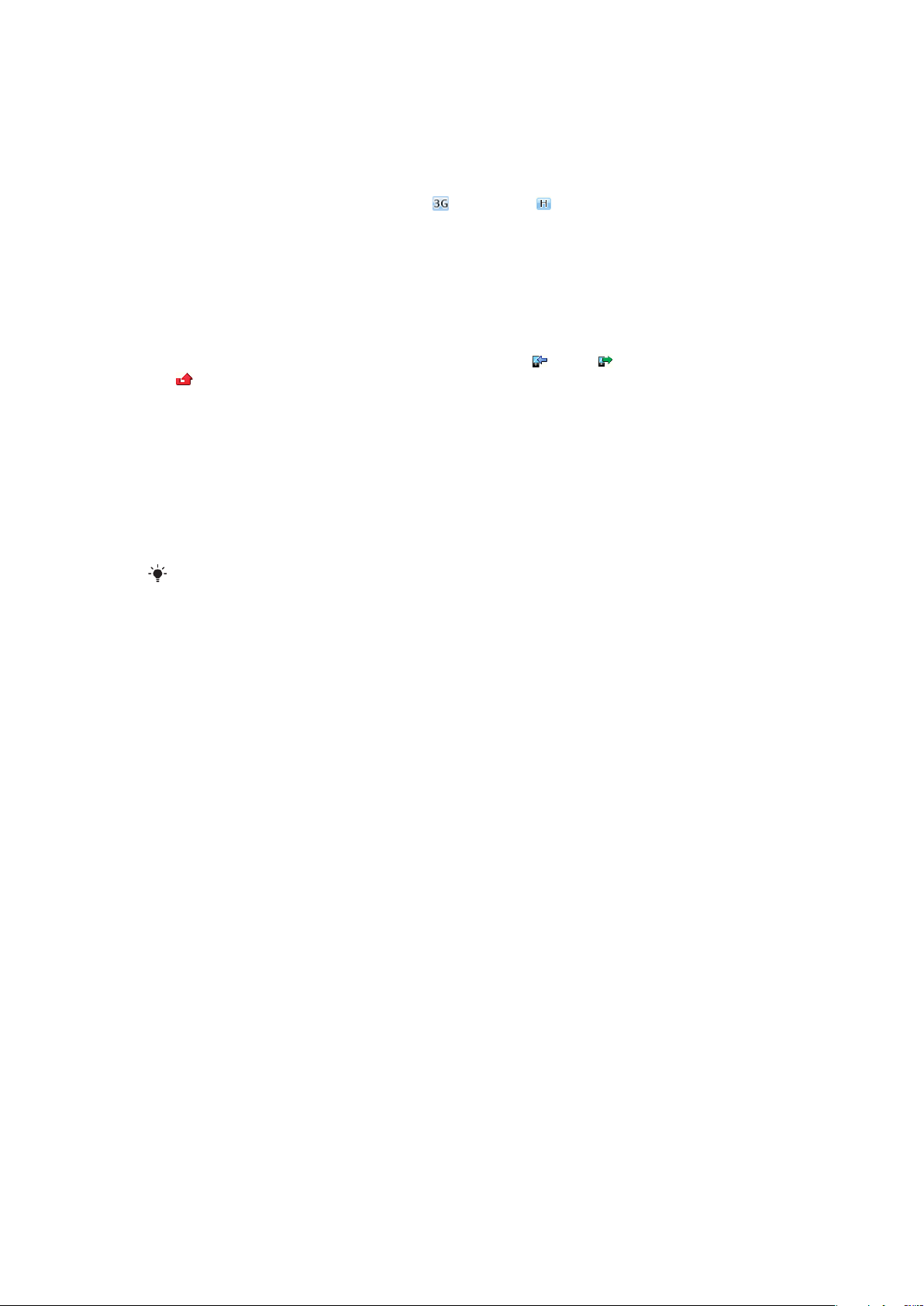
Til að skoða landsbundin neyðarnúmer
1
Veldu Valmynd > Símaskrá.
2
Flettu að Nýr tengiliður og veldu Valkost. > Sérstök númer > Neyðarnúmer.
Símkerfi
Síminn skiptir sjálfkrafa á milli GSM og (UMTS) eða símkerfanna. Sum símafyrirtæki
leyfa handvirka skiptingu milli símkerfa.
Til að skipta handvirkt um símkerfi
1
Veldu Valmynd > Stillingar > Tengingar > Farsímakerfi > GSM/3G símkerfi.
2
Veldu einhvern valkost.
Símtalalisti
Þú getur skoðað upplýsingar um símtöl sem var svarað , hringt , ekki svarað eða hafnað
.
Til að hringja í númer úr símatalalistanum
1
Ýttu á hringitakkann og flettu að flipa.
2
Flettu að nafni eða númeri og ýttu á hringitakkann.
Tengiliðir
Hægt er að vista nöfn, símanúmer og persónulegar upplýsingar í Símaskrá. Hægt er að
vista upplýsingar í minni símans eða á SIM-kortinu.
Þú getur samstillt tengiliðina þína með Sony Ericsson PC Suite.
Sjálfgefnir tengiliðir
Hægt er að velja hvaða upplýsingar sjást sjálfkrafa. Ef Símaskrá er valið sjálfkrafa, einungis
símaskrá upplýsingar vistaðar á minni símans er skráð í Símaskrá. Ef þú velur SIM-
tengiliðir sem skjálfgefið, einungis nöfn og númer vistuð á SIM-kortið eru sýnd í
Símaskrá.
Til að velja sjálfgefna símaskrá
1
Veldu Valmynd > Símaskrá.
2
Flettu að Nýr tengiliður og veldu Valkost. > Fleiri valkostir > Símaskrá í notkun.
3
Veldu einhvern valkost.
Símaskrá í síma
Símaskrá getur innihaldið nöfn, símanúmer og persónulegar upplýsingar. Upplýsingarnar
eru vistaðar í minni símans.
Til að setja tengilið í símaskrána
1
Veldu Valmynd > Símaskrá.
2
Flettu að Nýr tengiliður og veldu Bæta við.
3
Sláðu inn nafnið og veldu Í lagi.
4
Flettu að Nýtt númer: og veldu Bæta við.
5
Sláðu inn númerið og veldu Í lagi.
6
Veldu einhvern valkost fyrir símanúmer.
7
Flettu á milli flipanna og bættu upplýsingum í reitina.
8
Veldu Vista.
Hringt í tengiliði
Til að hringja í tengilið
1
Veldu Valmynd > Símaskrá.
2
Flettu að tengilið og ýttu á hringitakka.
Þetta er internetútgáfa þessarar útgáfu. © Prentið aðeins til einkanota.
14
Page 15
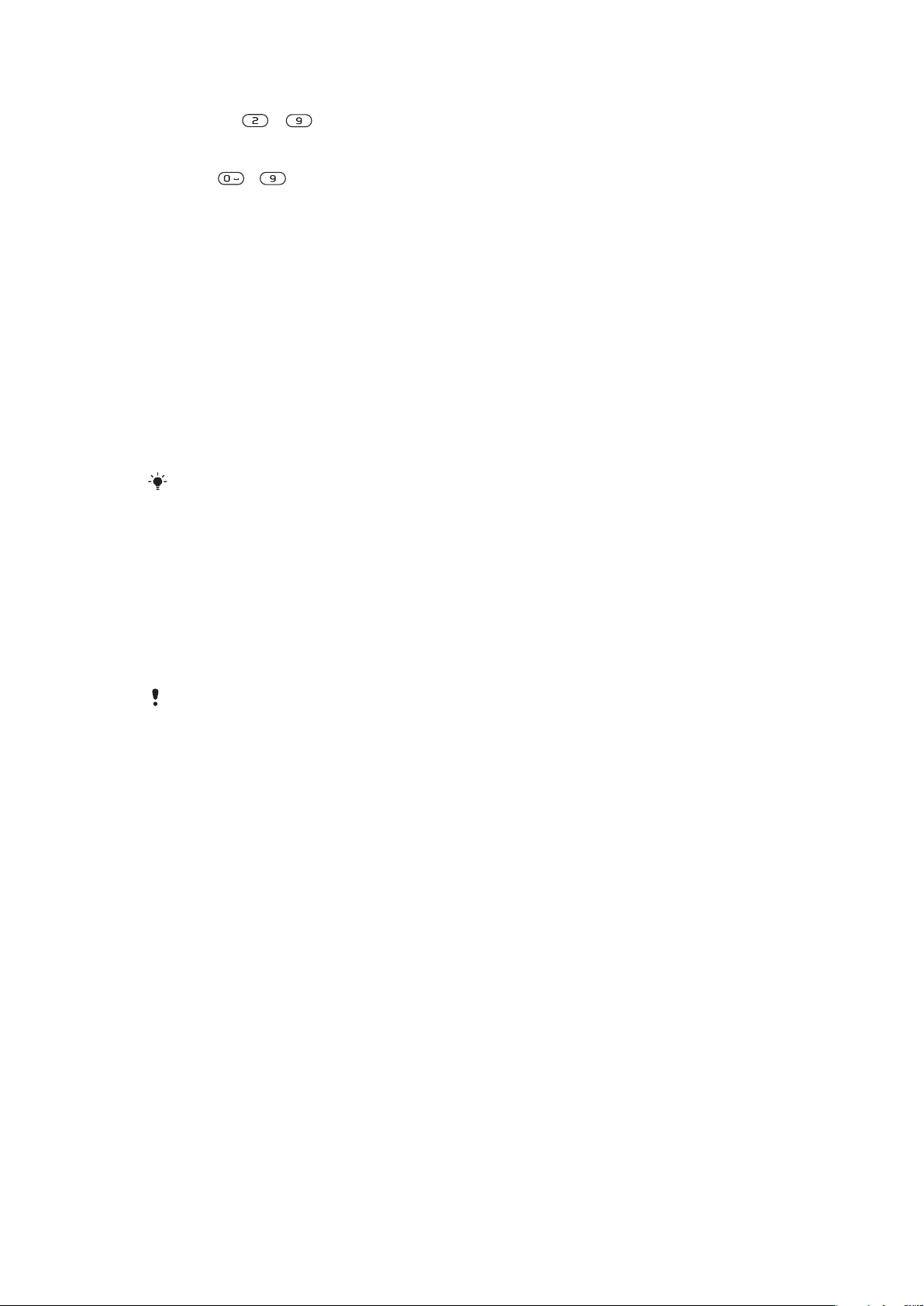
Til að fara beint í tengiliðalista
•
Haltu inni – .
Til að hringja með snjallleit
1
Ýttu á – til að slá inn tölustafaröð (a.m.k. tvær tölur). Allar færslur sem passa
við það sem hefur verið slegið inn birtast í lista.
2
Flettu að tengiliði eða símanúmeri og ýttu á hringitakkann.
Til að kveikja eða slökkva á snjallleit
1
Veldu Valmynd > Stillingar > Símtöl > Snjallleit.
2
Veldu einhvern valkost.
Tengiliðum breytt
Til að bæta upplýsingum við tengilið í símaskránni
1
Veldu Valmynd > Símaskrá.
2
Flettu að tengilið og veldu Valkost. > Breyta tengilið.
3
Flettu milli flipa og veldu Bæta við eða Breyta.
4
Veldu valkost og það sem þú vilt bæta við eða breyta.
5
Veldu Vista.
Ef áskriftin þín felur í sér númerabirtingar er hægt að tengja hringitóna og myndir við tengilið.
Til að afrita nöfn og númer í minni símans
1
Veldu Valmynd > Símaskrá.
2
Flettu að Nýr tengiliður og veldu Valkost. > Fleiri valkostir > Afrita af SIM-korti.
3
Veldu einhvern valkost.
Til að afrita nöfn og númer á SIM kortið
1
Veldu Valmynd > Símaskrá.
2
Flettu að Nýr tengiliður og veldu Valkost. > Fleiri valkostir > Afrita á SIM-kort.
3
Veldu einhvern valkost.
Þegar allir tengiliðir eru afritaðir úr símanum yfir á SIM kort er öllum upplýsingum á SIM kortinu
skipt út.
Til að vista nöfn og símanúmer sjálfkrafa á SIM kortinu
1
Veldu Valmynd > Símaskrá.
2
Flettu að Nýr tengiliður og veldu Valkost. > Fleiri valkostir > Vista sjálfv. á SIM.
3
Veldu einhvern valkost.
Til að vista efni á efnisminninu
1
Veldu Valmynd > Símaskrá.
2
Flettu að Nýr tengiliður og veldu Valkost. > Fleiri valkostir > Afrita á m.kort.
Tengiliðir á SIM-korti
Aðeins er hægt að vista nöfn og númer með tengiliðum á SIM-korti. Þeir eru vistaðir á SIMkortinu.
Til að bæta við SIM-tengiliði
1
Veldu Valmynd > Símaskrá.
2
Flettu að Nýr tengiliður og veldu Bæta við.
3
Sláðu inn nafnið og veldu Í lagi.
4
Sláðu inn númerið og veldu Í lagi.
5
Veldu valkost og bættu við meiri upplýsingum, ef þær eru til.
6
Veldu Vista.
15
Þetta er internetútgáfa þessarar útgáfu. © Prentið aðeins til einkanota.
Page 16

Tengiliðum eytt
Til að eyða öllum tengiliðum
1
Veldu Valmynd > Símaskrá.
2
Flettu að Nýr tengiliður og veldu Valkost. > Fleiri valkostir > Eyða allri símaskrá.
3
Veldu einhvern valkost.
Staða tengiliðaminnis
Það hversu marga tengiliði er hægt að vista í símanum eða á SIM korti veltur á því hversu
mikið minni er laust.
Til að skoða stöðu tengiliðaminnis
1
Veldu Valmynd > Símaskrá.
2
Flettu að Nýr tengiliður og veldu Valkost. > Fleiri valkostir > Staða minnis.
Ég
Þú getur slegið inn upplýsingar um sjálfa/n þig og t.d. sent nafnspjaldið þitt.
Til að slá inn upplýsingar í Ég sjálf/ur.
1
Veldu Valmynd > Símaskrá.
2
Flettu að Ég sjálf/ur og veldu Opna.
3
Flettu að valkosti og breyttu upplýsingunum.
4
Veldu Vista.
Til að bæta við þínu eigin nafnspjaldi
1
Veldu Valmynd > Símaskrá.
2
Flettu að Ég sjálf/ur og veldu Opna.
3
Flettu að Um mig og veldu Bæta við > Búa til nýtt.
4
Flettu á milli flipanna og bættu upplýsingum í reitina.
5
Sláðu inn upplýsingarnar og veldu Vista.
Hópar
Þú getur búið til hóp með símanúmerum og netföngum úr Símaskrá og sent skeyti á hópinn.
Þú getur líka notað hópa (með símanúmerum) þegar þú býrð til lista yfir þau númer sem þú
vilt svara símtölum úr.
Til að búa til hóp með símanúmerum og netföngum
1
Veldu Valmynd > Símaskrá.
2
Flettu að Nýr tengiliður og veldu Valkost. > Hópar.
3
Flettu að Nýr hópur og veldu Bæta við.
4
Sláðu inn heiti fyrir hópinn og veldu Áfram.
5
Flettu að Nýtt og veldu Bæta við.
6
Flettu að öllum þeim símanúmerum og netföngum sem þú vilt merkja og veldu
Merkja.
7
Veldu Áfram > Lokið.
Til að breyta hópi með símanúmerum og netföngum
1
Veldu Valmynd > Símaskrá.
2
Flettu að Nýr tengiliður og veldu Valkost. > Hópar.
3
Flettu að hópi sem fyrir er og veldu Breyta.
4
Flettu að Nýtt og veldu Bæta við til að bæta við nýjum viðtakanda. Flettu að
viðtakanda og veldu Eyða til að eyða honum úr hópnum.
5
Að þessu loknu velurðu Lokið.
Hraðval
Með hraðvalsnúmerum geturðu valið níu tengiliði sem þú vilt geta hringt í á fljótlegan hátt
úr biðstöðu. Hægt er að vista tengiliði á tökkum (sætisnúmerum) 1 til 9.
16
Þetta er internetútgáfa þessarar útgáfu. © Prentið aðeins til einkanota.
Page 17

Til að tengja hraðvalsnúmer við tengiliði
1
Veldu Valmynd > Símaskrá.
2
Flettu að Nýr tengiliður og veldu Valkost. > Hraðval.
3
Flettu að sætisnúmeri og veldu Bæta við.
4
Veldu tengilið.
Til að hringja með hraðvali
•
Sláðu inn staðsetningar númerið sem þú vilt hringja í og ýttu á hringitakkann.
Fleiri hringieiginleikar
Talhólf
Ef áskriftin þín felur í sér talhólf geta þeir sem hringja skilið eftir skilaboð þegar þú getur ekki
svarað símtali.
Til að slá inn númer talhólfsins
1
Veldu Valmynd > Skilaboð > Skilaboð > Stillingar > flipann Skilaboðastillingar >
Talhólfsnúmer.
2
Sláðu inn númerið og veldu Í lagi.
Til að hringja í talhólfsþjónustu
•
Haltu inni.
Raddstýring
Með raddskipunum geturðu:
•
Notað raddhringingu – hringt í aðila með því að segja nöfn þeirra
•
Svarað og hafnað símtölum með handfrjálsum búnaði
Til að taka upp raddskipun með raddhringingu
1
Veldu Valmynd > Stillingar > Almennt > Raddstýring > Raddhringing > Virkja.
2
Veldu Já > Ný raddskipun og veldu tengilið. Ef tengiliður er með fleiri en eitt
símanúmer skaltu velja það símanúmer sem þú vilt bæta raddskipuninni við.
3
Fylgdu leiðbeiningunum sem birtast. Bíddu eftir tóninum og segðu svo skipunina sem
þú vilt taka upp. Taktu upp raddskipunina, t.d. „farsími Nonna“. Síminn spilar svo
raddskipunina fyrir þig.
4
Ef upptakan er í lagi velurðu Já. Ef hún er ekki í lagi velurðu Nei og endurtekur skref
3 og 4.
Raddskipanir eru aðeins vistaðar í minni símans. Ekki er hægt að nota þær í öðrum síma.
Til að raddhringja tengilið
1
Haltu inni hljóðstyrkstakka.
2
Bíddu eftir tóninum og segðu upptekna raddskipun, t.d. „farsími Nonna“. Síminn
spilar skipunina aftur og tengir hringinguna.
Til að virkja raddstýrða svörun og upptöku raddskipana
1
Veldu Valmynd > Stillingar > Almennar > Raddstýring > Raddsvar > Virkja.
2
Fylgdu leiðbeiningunum sem birtast og veldu Áfram. Bíddu eftir tóninum og segðu
„Svar“ eða segðu eitthvað annað orð.
3
Veldu Já til að samþykkja eða Nei til að gera nýja upptöku.
4
Bíddu eftir tóninum og segðu „Á tali“ eða segðu eitthvað annað orð.
5
Veldu Já til að samþykkja eða Nei til að gera nýja upptöku.
6
Fylgdu leiðbeiningunum sem birtast og veldu Áfram.
7
Veldu umhverfi þar sem þú vilt virkja raddstýrða svörun.
Til að svara símtali með raddskipunum
•
Segðu 'Svara'.
Þetta er internetútgáfa þessarar útgáfu. © Prentið aðeins til einkanota.
17
Page 18

Til að taka aftur upp raddskipun með raddhringingu
1
Veldu Valmynd > Stillingar > Almennar > Raddstýring > Raddhringing > Breyta
nöfnum.
2
Flettu að skipun og veldu Valkostir > Skipta út rödd.
3
Bíddu eftir tóninum og segðu svo skipunina.
Flutningur símtala
Þú getur flutt símtöl, til dæmis í talhólf.
Sumir valkostir símtalaflutnings eru ekki í tiltækir þegar Takmtaka símtöl er notað.
Til að flytja símtöl
1
Veldu Valmynd > Stillingar > Símtöl > Flytja símtöl.
2
Veldu gerð símtalsins og flutningskost.
3
Veldu Virkja. birtist.
4
Sláðu inn símanúmerið sem á að flytja símtöl í og veldu Í lagi.
Símtal bíður
Ef þjónustan er virk heyrist tónn ef reynt er að hringja í þig á meðan á símtali stendur.
Til að gera biðþjónustu virka
•
Veldu Valmynd > Stillingar > Símtöl > Vinna með símtöl > Símtal bíður > Virkja.
Fleiri en eitt símtal
Hægt er að sinna fleiri en einu símtali á sama tíma. Til dæmis er hægt að setja eitt símtal í
bið meðan öðru er svarað. Einnig er hægt að skipta á milli tveggja símtala. Hins vegar er
ekki hægt að svara þriðja símtalinu án þess að leggja á annan hvorn aðilann.
Til að skipta á milli tveggja símtala
•
Meðan á símtalinu stendur ýtirðu á hringitakkann.
Til að sameina tvö símtöl
•
Meðan á símtalinu stendur velurðu Valkost. > Sameina símtöl.
Til að ljúka virku símtali og tengja aftur símtal í bið
•
Ýttu á hætta símtali takkann, þá á hringitakkann.
Til að hringja í annað símanúmer
1
Meðan á símtalinu stendur ýtirðu á hringitakkann. Þetta setur virka símtalið í bið.
2
Veldu Valkost. > Nýtt símtal.
3
Sláðu inn númerið sem þú vilt hringja í og ýttu á hringitakkann.
Til að svara öðru símtali
•
Meðan á símtalinu stendur ýtirðu á hringitakkann. Þetta setur virka símtalið í bið.
Til að hafna öðru símtali
•
Ýttu á Ljúka símtali meðan á símtali stendur til að halda því áfram.
Til að ljúka virku símtali og svara öðru símtali
•
Meðan á símtalinu stendur velurðu Skipta út virku.
Símafundir
Þú getur talað við allt að 5 í einu í símafundi.
18
Þetta er internetútgáfa þessarar útgáfu. © Prentið aðeins til einkanota.
Page 19

Til að bæta við nýjum þátttakanda
1
Meðan á símtalinu stendur ýtirðu á hringitakkann. Þetta setur sameinuðu símtölin í
bið.
2
Veldu Valkost. > Nýtt símtal.
3
Sláðu inn númerið sem þú vilt hringja í og ýttu á hringitakkann.
4
Veldu Valkost. > Sameina símtöl til að bæta við nýjum þátttakanda.
5
Endurtaktu þetta til að bæta við fleiri þátttakendum.
Til að leggja á þátttakanda
1
Veldu Valkost. > Sleppa aðila.
2
Veldu þátttakandann sem þú vilt leggja á.
Til að tala einslega við þátttakanda
1
Meðan á símtalinu stendur velurðu Valkost. > Tala við og svo þátttakandann sem
þú vilt tala við.
2
Til að halda símafundinum áfram velurðu Valkost. > Sameina símtöl.
Númerin mín
Þú getur skoðað, bætt við og breytt símanúmerunum þínum.
Til að skoða símanúmerin þín
1
Veldu Valmynd > Símaskrá.
2
Flettu að Nýr tengiliður og veldu Valkost. > Sérstök númer > Númerin mín.
3
Veldu einhvern valkost.
Samþykkja símtöl
Hægt er að velja að taka aðeins á móti símtölum frá tilteknum símanúmerum.
Til að bæta símanúmerum á listann yfir þau númer sem þú vilt svara símtölum úr
1
Veldu Valmynd > Stillingar > Símtöl > Vinna með símtöl > Samþykkja símtöl >
Aðeins af lista.
2
Flettu að Nýtt og veldu Bæta við.
3
Veldu tengilið eða Hópar.
Til að samþykkja öll símtöl
•
Veldu Valmynd > Stillingar > Símtöl > Vinna með símtöl > Samþykkja símtöl >
Allir hringjendur.
Takmörkun úthringinga
Hægt er að takmarka símtöl úr og í símann. Til þess þarf lykilorð frá þjónustuveitunni.
Ef þú flytur innhringingar geturðu ekki notað suma valkostina fyrir læsingar símtala.
Valkostir fyrir takmörkun símtala
Hefðbundnir valkostir eru:
•
Öll útsímtöl - takmarka öll hringd símtöl
•
Símtöl til útlanda - takmarka öll hringd símtöl til útlanda
•
Til útlanda í reiki – takmarka öll hringd símtöl til útlanda nema til heimalandsins
•
Allar innhring. - takmarka öll móttekin símtöl
•
Innhringing í reiki – takmarka öll móttekin símtöl í útlöndum
Til að takmarka símtöl
1
Veldu Valmynd > Stillingar > Símtöl > Vinna með símtöl > Takmtaka símtöl.
2
Veldu einhvern valkost.
3
Veldu Virkja.
4
Sláðu inn lykilorðið þitt og veldu Í lagi.
19
Þetta er internetútgáfa þessarar útgáfu. © Prentið aðeins til einkanota.
Page 20

Lengd símtala og kostnaður
Meðan á símtali stendur sýnir síminn hversu lengi búið er að tala. Einnig er hægt að sjá
lengd síðasta símtalsins, símtala sem hringd hafa verið og heildartíma allra símtala.
Til að kanna lengd símtals
•
Veldu Valmynd > Stillingar > Símtöl > Tími > Lengd símtala.
Birta eða fela eigið símanúmer
Þú getur ákveðið að sýna eða fela númer sýnd á síma viðtakandans þegar þú hringir.
Til að fela eigið símanúmer
1
Veldu Valmynd > Stillingar > Símtöl > Birta/fela númer.
2
Veldu Fela númer.
20
Þetta er internetútgáfa þessarar útgáfu. © Prentið aðeins til einkanota.
Page 21

Skilaboð
Textaskeyti og myndskilaboð
Skeyti geta innihaldið texta, myndir, hljóð, hreyfimyndir og lög.
Þegar skeyti er sent velur síminn sjálfkrafa bestu aðferðina (sem textaskeyti eða
myndskilaboð) til að senda það.
Ef þú getur ekki notað myndskilaboð skaltu skoða Ég get ekki notað internetþjónustu á
bls. 46.
Sending skeyta
Hægt er að senda skeyti úr símanum. Hámarksstærð venjulegs skeytis er 160 stafir (að
meðtöldum bilum) ef engum öðrum hlutum er bætt við það. Ef þú slærð inn meira en 160
stafi eru annað skeyti búið til. Skeytin eru sent í litlum bútum.
Til að búa til og senda skeyti
1
Veldu Valmynd > Skilaboð > Skrifa nýtt > Skilaboð.
2
Sláðu inn texta. Til að bæta hlutum við skeyti ýtirðu stýrihnappinum niður, flettir með
því að ýta honum til hægri eða vinstri og velur hlut.
3
Veldu Áfram > Leita í símaskrá.
4
Veldu viðtakanda og veldu Senda.
Ef þú sendir skeyti til hóps kann að vera tekið gjald í samræmi við fjölda viðtakenda. Frekari
upplýsingar fást hjá þjónustuveitunni.
Fá og vista skilaboð
Þú ert látin/n vita þegar þú færð skilaboð. eða birtist. Skilaboð eru vistaðu sjálfkrafa
í minni símans. Þegar minni símans er fullt, getur þú eytt skilaboðum eða vistað þau á SIMkortið eða á minniskortið.
Til að skoða skeyti í innhólfinu
1
Veldu Valmynd > Skilaboð > Skilaboð > Innhólf.
2
Flettu að skeytinu og veldu Skoða.
Til að vista öll móttöku skilaboð í efnisminninu
•
Veldu Valmynd > Skilaboð > Skilaboð > Stillingar > Vista > Minniskort.
Til að vista skeyti á SIM kortinu
1
Veldu Valmynd > Skilaboð > Skilaboð og veldu möppu.
2
Flettu að skeyti og veldu Valkost. > Vista skeyti.
Til að hringja í símanúmer sem er í skeyti
•
Þegar þú skoðar skilaboðið flettirðu að símanúmerinu og ýtir á hringitakka.
Valkostir fyrir skeyti
Hægt er að stilla suma valkosti, eins og skilaboðatón og sjálfgefinn vistunarstað, til að þeir
eigi við um öll skilaboð. Hægt er að stilla aðra valkosti, svo sem forgang afhendingar eða
afhendingartíma fyrir hvert skeyti sem er sent.
Til að stilla valkosti fyrir öll skeyti
1
Veldu Valmynd > Skilaboð > Skilaboð > Stillingar.
2
Veldu einhvern valkost.
Til að stilla valkosti fyrir tiltekið skeyti
1
Þegar skilaboðin eru tilbúin og viðtakandinn hefur verið valinn velurðu Valkost. >
Fleiri valkostir.
2
Flettu að valkosti og veldu Breyta.
21
Þetta er internetútgáfa þessarar útgáfu. © Prentið aðeins til einkanota.
Page 22

Samtöl
Þú getur valið um að skoða skeyti í Samtöl eða Innhólf. Samtal sýnir öll samskipti í skeytum
milli þín og tengiliðar.
Til að skoða skeyti í Samtöl
•
Veldu Valmynd > Skilaboð > Innhólf > flipann Samtöl.
•
Veldu Valmynd > Skilaboð > Samtöl og svo samtal.
Til að senda skeyti í Samtöl
1
Veldu Valmynd > Skilaboð.
2
Veldu Samtöl, eða Innhólf > Samtöl flipann.
3
Veldu samtal.
4
Skrifaðu skeyti og veldu Senda.
Talskilaboð
Hægt er að senda og taka við hljóðupptökum í talskilaboðum.
Sendandi og móttakandi verða að hafa áskrift sem styður margmiðlunarskilaboð.
Til að taka upp og senda talskilaboð
1
Veldu Valmynd > Skilaboð > Skrifa nýtt > Talskilaboð.
2
Taktu upp skilaboðin og veldu Stöðva > Senda > Leita í símaskrá.
3
Veldu viðtakanda og veldu Senda.
Tölvupóstur
Þú getur fengið tölvupóst í símann og notað allar staðlaðar tölvupóstsaðgerðir.
Hægt er að samstilla tölvupóst með Microsoft® Exchange ActiveSync® forriti.
Áður en tölvupóstur er notaður
Þú getur notað uppsetningarálfinn til að athuga hvort hægt er að hala stillingar niður fyrir
pósthólf. Ef þetta virkar ekki, færðu kvaðningu um að fara í stillingar sjálf/ur.
Réttar internetstillingar þurfa að vera í símanum til að nota tölvupóst. Ef þú getur ekki notað
internetið skoðaðu þá Ég get ekki notað internetþjónustu á bls. 46.
Pósthólf búið til í fyrsta skiptið
1
Veldu Valmynd > Skilaboð > Tölvupóstur til að ræsa uppsetningarhjálp fyrir
tölvupóst.
2
Fylgdu leiðbeiningunum til að útbúa pósthólfið.
Ef þú þarft að færa stillingar inn handvirkt geturðu haft samband við tölvupóstþjónustuna til að
fá frekari upplýsingar. Tölvupóstþjónusta gæti verið fyrirtækið þar sem þú fékkst netfangið.
Til að skrifa og senda tölvupóstskeyti
1
Veldu Valmynd > Skilaboð > Tölvupóstur.
2
Ef þú ert með nokkur pósthólf skaltu velja það sem þú vilt senda skeytið úr.
3
Veldu Skrifa nýtt.
4
Flettu að Til: og veldu Bæta við > Slá inn netfang til að bæta við viðtakanda. Sláðu
inn netfang og veldu Í lagi.
5
Til að bæta við fleiri þátttakendum flettirðu að Til: og velur Breyta. Flettu að valkosti
og veldu Bæta við. Að þessu loknu velurðu Lokið.
6
Sláðu inn titil með því að fletta að Titill:, velja Breyta, slá inn titil og velja Í lagi.
7
Sláðu inn texta skeytisins með því að fletta að Texti:, velja Breyta, slá inn texta og
velja Í lagi.
8
Veldu Bæta við til að hengja við skrá.
9
Veldu Áfram > Senda.
22
Þetta er internetútgáfa þessarar útgáfu. © Prentið aðeins til einkanota.
Page 23

Til að taka á móti og lesa tölvupóstskeyti
1
Veldu Valmynd > Skilaboð > Tölvupóstur.
2
Ef þú ert með nokkur pósthólf skaltu velja eitt.
3
Veldu Innhólf > Valkost. > Athuga póst.
4
Flettu að skeytinu og veldu Skoða.
Til að svara tölvupóstskeyti
1
Veldu Valmynd > Skilaboð > Tölvupóstur.
2
Ef þú ert með nokkur pósthólf skaltu velja eitt.
3
Veldu Innhólf.
4
Flettu að skeytinu og veldu Valkost. > Svara.
5
Skrifaðu svarið og veldu Í lagi.
6
Veldu Áfram > Senda.
Til að nota viðhengi í tölvupóstskeyti
1
Þegar þú skoðar skeytið velurðu Valkost. > Viðhengi > Nota.
2
Veldu einhvern valkost.
Virkt pósthólf
Ef þú ert með nokkur pósthólf geturðu breytt því hvert þeirra er virkt.
Til að breyta virku pósthólfi
1
Veldu Valmynd > Skilaboð > Tölvupóstur.
2
Ef þú ert með nokkur pósthólf skaltu velja eitt.
3
Veldu Pósthólf.
4
Veldu pósthólfið sem þú vilt virkja.
Til að búa til fleiri pósthólf
1
Veldu Valmynd > Skilaboð > Tölvupóstur.
2
Ef þú ert með nokkur pósthólf skaltu velja eitt.
3
Veldu Pósthólf.
4
Flettu að Nýtt pósthólf og veldu Bæta við.
Athuga sjálfkrafa ný tölvupóstskeyti
Þú getur látið símann sjálfkrafa fylgjast með nýjum tölvupósti. Bæði er hægt að stilla tímabil
á milli athugana á nýjum pósti eða láta símann halda stöðugri tengingu við tölvupóstþjóninn
(tölvupóstsvöktun). Síminn athugar aðeins póst í pósthólfinu sem er virkt. Þegar þú færð ný
tölvupóstskeyti, birtist
Til að velja tímabil fyrir sóttan tölvupóst
1
Veldu Valmynd > Skilaboð > Tölvupóstur.
2
Ef þú ert með nokkur pósthólf skaltu velja eitt.
3
Veldu Stillingar > Niðurhal flipann > Tímabil athugana.
4
Veldu einhvern valkost.
Kveikt á tölvupóstsvöktun
1
Veldu Valmynd > Skilaboð > Tölvupóstur.
2
Ef þú notar nokkur pósthólf skaltu velja eitt þeirra.
3
Veldu Stillingar > Niðurhal flipann > Tölvupóstvöktun.
Þegar tölvupóstsvöktun er notuð er síminn tengdur við tölvupóstþjóninn og venjuleg gjaldskrá
gildir. Frekari upplýsingar fást hjá símafyrirtækinu.
á skjánum.
23
Þetta er internetútgáfa þessarar útgáfu. © Prentið aðeins til einkanota.
Page 24

Myndir og myndskeið
Þú getur skoðað myndir og myndskeið sem þú hefur fengið eða hlaða niður á símann þinn.
Vistaðar myndir og myndskeið er hægt að finna á Skráasafn.
Skoða myndir og myndskeið
Til að skoða myndir
1
Veldu Valmynd > Skipuleggjari > Skráasafn > Myndir.
2
Flettu að mynd og veldu Skoða.
3
Ýttu stýrihnappinum til vinstri eða hægri til að fletta í gegnum myndirnar.
Til að spila myndskeið
1
Veldu Valmynd > Skipuleggjari > Skráasafn > Myndskeið.
2
Flettu að myndskeiði og veldu Skoða.
3
Veldu Spila.
Til að stöðva spilun myndskeiðs
•
Ýttu á miðjuvaltakkann.
Til að spóla áfram eða til baka
•
Haltu stýrihnappinum til hægri eða vinstri.
Til að stilla hljóðstyrkinn
•
Ýttu hljóðstyrkstökkunum upp eða niður.
Nota myndir og myndskeið
Hægt er að tengja mynd við tengilið, nota hana sem ræsiskjá, veggfóður í biðstöðu eða
sem skjáhvílu. Hægt er að nota myndskeið sem ræsiskjá.
Til að nota myndir
1
Veldu Valmynd > Skipuleggjari > Skráasafn > Myndir.
2
Flettu að mynd og veldu Valkost. > Nota sem.
Til að nota myndskeið
1
Veldu Valmynd > Skipuleggjari > Skráasafn > Myndskeið.
2
Flettu að myndskeiði og veldu Valkost. > Nota sem.
24
Þetta er internetútgáfa þessarar útgáfu. © Prentið aðeins til einkanota.
Page 25

Tónlist
Þú getur hlustað á tónlist, hljóðbækur og netvörp. Notaðu Media Go™ til að flytja efni í og
úr símanum. Nánari upplýsingar er að finna í Flutningur efnis í og úr tölvu á bls. 30.
Handfrjáls steríóbúnaður
Til að nota handfrjálsan búnað
•
Tengdu handfrjálsa búnaðinn. Tónlistin hættir þegar þú færð símtal og heldur áfram
þegar símtali lýkur.
Ef heyrnartól fylgja ekki símanum geturðu keypt þau sér.
Tónlistarspilari
Til að spila tónlist
1
Veldu Valmynd > Tónlistarspilari.
2
Veldu Valkostir > Tónlistin mín.
3
Flettu eftir flokkum með stýrihnappinum.
4
Ýttu á miðjuvaltakkann til að spila tónlist.
Til að stöðva spilun tónlistar
•
Ýttu á miðjuvaltakkann.
Til að spóla áfram eða til baka
•
Haltu stýrihnappinum til hægri eða vinstri.
Til að fletta á milli laga
•
Ýttu stýrihnappinum til hægri eða vinstri.
Til að stilla hljóðstyrkinn
•
Ýttu hljóðstyrkstökkunum upp eða niður.
Til að fela tónlistarspilarann
•
Veldu Valkost. > Fela.
Farið aftur í tónlistarspilarann
•
Veldu Valmynd > Tónlistarspilari.
Tónlistarspilara valkostir
Eftirfarandi Valkost. geta verið tiltæk þegar þú hlustar á tónlist:
•
Tónlistin mín – skoða lögin þín.
• Stillingar
•
Spilunarvalkost. – veldu Stokkun til að spila lög af handahófi á lagalistanum eða
Endurtekning til að ræsa lagalistann aftur eftir að síðasta laginu lýkur.
25
Þetta er internetútgáfa þessarar útgáfu. © Prentið aðeins til einkanota.
Page 26

•
Tónjafnari – breyttu stillingum á háum tónum og bassa þegar lag er spilað.
•
Steríómögnun – breyttu spiluðu hljóði til að hækka upplifun steríós.
• Skrá
•
Senda – sendu lag með því að nota flutningsaðferð sem er til staðar.
•
Eyða – fjarlægja lög. Aðeins er hægt að fjarlægja lög frá núverandi lagalista.
•
Vista lagalista – vista lagaröð á nýjan lagalista.
•
Fela – fela tónlistarspilara og fara aftur í biðstöðu á meðan tónlistin spilar.
Lagalistar
Hægt er að búa til lagalista raða tónlist í. Hægt er að setja lög og möppur á lagalista. Það
getur tekið símann nokkrar mínútur að búa til lagalista.
Til að búa til lagalista
1
Veldu Valmynd > Tónlistarspilari > Valkostir > Vista lagalista.
2
Sláðu inn heiti og veldu Í lagi.
3
Veldu Valkostir > Tónlistin mín > Lagalistar og veldu lagalistann til að skoða hann.
4
Til að bæta við fleiri lögum flettirðu að Bæta við tónlist og velur Bæta við.
5
Fyrir hvert lag sem þú vilt bæta við flettirðu að laginu og velur Merkja.
6
Veldu Bæta við til að bæta merktu lagi á lagalistann.
Til að bæta lögum við lagalista
1
Veldu Valmynd > Tónlistarspilari.
2
Veldu Valkostir > Tónlistin mín > Lagalistar og veldu lagalista.
3
Flettu að Bæta við tónlist og veldu Bæta við.
4
Fyrir hvert lag sem þú vilt bæta við flettirðu að laginu og velur Merkja.
5
Veldu Bæta við til að bæta merktum lögunum á lagalistann.
Til að eyða lögum af lagalista
1
Veldu Valmynd > Tónlistarspilari.
2
Veldu Valkostir > Tónlistin mín > Lagalistar og veldu lagalista.
3
Flettu að lagi og ýttu á
Til að eyða lagalistum
1
Veldu Valmynd > Tónlistarspilari.
2
Veldu Valkostir > Tónlistin mín > Lagalistar.
3
Flettu að lagalista og ýttu á
.
.
Lagalistavalkostir
Eftirfarandi getur verið til staðar undir Valkost.:
•
Bæta v. tónlist – bæta lögum eða möppum við lagalistann.
•
Spila – byrja spilun lagsins sem þú hlustaðir síðast á. Ef tónlist spilar, fer Spila með þig aftur
í skoðun spilarans.
•
Upplýsingar – skoða upplýsingar um lag sem þú hefur valið.
•
Eyða – eyða lagalista eða lagi úr lagalistanum. Aðeins er hægt að fjarlægja tilvísun á lag og
ekki lagið sjálft. Lögin eru enn listuð í Skráasafn.
•
Breyta heiti – endurnefna lagalista. Þú getur aðeins endurnefnt lagalista sem búin er til af
notanda.
•
Senda – sendu lag með því að nota flutningsaðferð sem er til staðar.
Hljóðbækur
Þú getur hlustað á hljóðbækur sem þú hefur flutt í símann úr tölvu með því að nota Media
Go™. Það getur tekið nokkrar mínútur þar til innflutt hljóðbók birtist á listanum yfir tiltækar
hljóðbækur.
26
Þetta er internetútgáfa þessarar útgáfu. © Prentið aðeins til einkanota.
Page 27

Fá aðgang að hljóðbókum
1
Veldu Valmynd > Tónlistarspilari.
2
Veldu Valkostir > Tónlistin mín > Hljóðbæk..
Hljóðbækur á öðru sniði en M4B og þær hljóðbækur sem eru ekki með ID3v2 kaflamerkingar er
að finna í möppunni Lög.
Kaupa núna
Ef þú gerist áskrifandi að tónlistarþjónustu sem býður upp á takmarkaða, óvaranlega notkun
með símanum geturðu merkt lögin sem þú vilt kaupa síðar. Næst þegar þú samstillir
tónlistina með Windows Media® Player á nettengdri tölvu ætti fyrirspurn að birtast um það
hvort þú viljir kaupa lögin sem þú merktir áður. Ef þú samþykkir verður lagið sótt í tölvuna
og reikningur þinn í tónlistarþjónustunni sem þú valdir verður gjaldfærður. Þessi þjónusta
krefst áskriftar og reikning með tónlistarþjónustu sem býður upp á niðurhal, tölvu með
Microsoft® Windows Media® Player 11 eða nýrri og samhæfar útgáfur af Windows Media®
Player, og USB-tengingu við tölvu.
Þú getur ekki séð hvort lag sé merkt. Þú getur ekki tekið merki af lagi sem þú hefur merkt.
Til að merkja lag
•
Þegar verið er að spila lagið sem þú vilt merkja skaltu halda niðri .
TrackID™ tækni
TrackID™ tækni er þjónusta sem er notuð til að bera kennsl á lög. Hægt er að leita að
lagaheiti, flytjanda og plötuheiti fyrir lag sem er spilað gegnum hátalara eða í útvarpi símans.
Ef þú getur ekki notað TrackID™ tækni skoðaðu þá Ég get ekki notað internetþjónustu á
bls. 46.
Til að leita að upplýsingum um lag
•
Þegar þú heyrir lag sem er spilað gegnum hátalara velurðu Valmynd > Afþreying >
TrackID™ > Byrja.
•
Þegar kveikt er á útvarpinu velurðu Valkost. > TrackID™.
Notaðu TrackID™ í hljóðlátu umhverfi til að ná sem bestum árangri.
Tónlist og myndskeið á netinu
Hægt er að horfa á myndskeið og hlusta á tónlist með því að straumspila efnið af internetinu
í símann. Ef þú getur ekki notað internetið skoðaðu þá Ég get ekki notað
internetþjónustu á bls. 46.
Til að velja gagnatengingu fyrir straumspilun
1
Veldu Valmynd > Stillingar > Tengingar > Streymisstillingar > Tengjast með:.
2
Veldu gagnatenginguna sem þú vilt nota.
3
Veldu Vista.
Til að straumspila tónlist og myndskeið
1
Veldu Valmynd > Afþreying > Internet.
2
Veldu
3
Veldu straumspilunartengil.
og síðan .
Útvarp
Til að hlusta á útvarp þarftu að nota þráðlaus heyrnartól sem virka sem loftnet fyrir útvarp. Bluetoot
heyrnartól sem fylgja símanum virka ekki sem loftnet. Ef þráðlaus heyrnartól fylgja ekki með
símanum, þarftu að kaupa þau sér.
Ekki nota símann sem útvarp á svæðum þar sem það er bannað.
27
Þetta er internetútgáfa þessarar útgáfu. © Prentið aðeins til einkanota.
Page 28

Kveikt á útvarpinu
1
Tengdu handfrjálsan búnað við símann.
2
Veldu Valmynd > Útvarp.
Til að leita sjálfkrafa að stöðvum
•
Veldu Leita.
Til að fínstilla tíðnina
•
Ýttu stýrihnappinum til hægri eða vinstri.
Til að stilla hljóðstyrkinn
•
Ýttu hljóðstyrkstökkunum upp eða niður.
Til að fela útvarpið
•
Veldu Valkost. > Fela.
Til að fara aftur í útvarpið
•
Veldu Valmynd > Útvarp.
Vistun stöðva
Hægt er að vista allt að 20 stöðvar.
Til að vista stöðvar sjálfkrafa
•
Veldu Valkost. > Rásir > Sjálfvirk vistun.
Til að vista stöðvar handvirkt
1
Þegar útvarpsstöð er fundin velurðu Valkost. > Rásir > Vista.
2
Flettu að sæti og veldu Setja inn.
3
Þú getur breytt heiti stöðvarinnar ef þú vilt. Veldu Vista.
Einnig er hægt að vista stöð á takka með því að halda inni
- .
Til að skipta á milli vistaðra stöðva
•
Ýttu stýrihnappinum upp eða niður.
Einnig er hægt að velja vistaða stöð með því að ýta á
- .
Hljóðupptaka
Hægt er að taka upp tal eða símtal. Hægt er að nota hljóð sem hafa verið tekin upp sem
hringitóna.
Samkvæmt lögum sumra landa þarft þú að láta viðmælandann vita fyrirfram að þú ætlir að taka
upp samtalið.
Til að taka upp hljóð
1
Veldu Valmynd > Afþreying > Taka upp hljóð > Taka upp.
2
Veldu Vista til að stöðva upptökuna og vista.
Til að taka upp símtal
1
Meðan á símtali stendur velurðu Valkost. > Taka upp.
2
Veldu Vista til að vista upptökuna.
Til að hlusta á hljóðupptöku
1
Veldu Valmynd > Skipuleggjari > Skráasafn.
2
Flettu að Tónlist og veldu Opna.
3
Flettu að upptöku og veldu Spila.
Þetta er internetútgáfa þessarar útgáfu. © Prentið aðeins til einkanota.
28
Page 29

Flutningur og meðhöndlun efnis
Hægt er að flytja og meðhöndla efni eins og myndir og tónlist.
Ekki er leyfilegt að skiptast á öllu efni sem er varið með höfundarrétti. gefur til kynna að að efnið
sé varið með höfundarrétti.
Efni meðhöndlað í símanum
Þú getur notað Skráasafn í símanum til að meðhöndla innihald vistað í minni símans í
minniskortinu. Flipar og tákn í Skráasafn sýna hvar efnið er vistað. Þegar minnið fyllist skaltu
losa um pláss með því að eyða einhverju efni.
Til að skoða upplýsingar um minnisstöðu
1
Veldu Valmynd > Skipuleggjari > Skráasafn.
2
Veldu Valkost. > Staða minnis.
3
Veldu Minniskort eða Sími.
Til að velja fleiri en einn hlut í möppu
1
Veldu Valmynd > Skipuleggjari > Skráasafn.
2
Flettu að möppu og veldu Opna.
3
Veldu Valkost. > Merkja > Merkja nokkrar.
4
Fyrir hvern hlut sem þú vilt merkja flettirðu að hlutnum og velur Merkja.
Til að færa hluti milli minni símans og efnisminnisins
1
Veldu Valmynd > Skipuleggjari > Skráasafn.
2
Finndu hlut og veldu Valkost. > Vinna með skrá > Færa.
3
Veldu Minniskort eða Sími.
4
Flettu að möppu og veldu Opna.
5
Veldu Líma.
Til að skoða upplýsingar um efni
1
Veldu Valmynd > Skipuleggjari > Skráasafn.
2
Finndu hlut og veldu Valkost. > Upplýsingar.
Efni sent í annan síma
Hægt er að senda efni með því að nota mismunandi flutningsaðferðir, t.d. skilaboð eða
þráðlausa Bluetooth-tækni.
Til að senda efni
1
Flettu að hlut og veldu Valkost. > Senda.
2
Veldu flutningsaðferð.
Gakktu úr skugga um að viðtökutækið styðji flutningsaðferðina sem þú velur.
Með USB-snúru
Hægt er að tengja símann við tölvu með USB-snúru. Ef þú notar tölvu sem keyrir Microsoft®
Windows®, þar sem þú hefur ekki þegar uppsett nauðsynlegan USB hugbúnað ertu beðinn
um að setja PC Companion upp.
Hugsanlega þarftu að kaupa USB-snúru sérstaklega. Aðeins skal nota USB-snúru sem síminn
styður. Athugaðu hvort sjálfvirka spilunarvirkni sé virk á tölvunni.
Til að aftengja USB-snúruna á öruggan hátt
Ekki aftengja USB-snúruna þegar efni eru flutt þar sem það getur skemmt efnið.
29
Þetta er internetútgáfa þessarar útgáfu. © Prentið aðeins til einkanota.
Page 30

1
Tölva: Hægrismelltu á Safely Remove Hardware-táknið í Microsoft® Windows®
Explorer.
2
Veldu drifið sem þú vilt aftengja. Veldu Stop.
3
Bíddu þar til Windows tilkynnir um að það sé öruggt að fjarlægja drifið. Aftengdu
USB-snúruna.
PC Companion
PC Companion leyfir þér:
•
Kanna efni símans.
•
Nota símann sem mótald.
•
Uppsetja hugbúnað tölvunnar notað til að samstilla, flytja og búa til öryggisafrit af efni
símans.
Sjá nánari upplýsingar, ásamt viðbótareiginleikum, á www.sonyericsson.com/support.
Farðu á www.sonyericsson.com/support til að sækja samhæfan hugbúnað fyrir Mac®.
Setja PC Companion upp
Ef nauðsynlegur USB hugbúnaður hefur ekki verið settur upp á tölvuna þarftu að setja PC
Companion upp. Sjálfvirk spilunarvirkni þarf að vera virk á tölvunni.
1
Tengdu símann við tölvu sem keyrir Microsoft® Windows® með USB-snúru sem
síminn styður.
2
Tölva: Farðu eftir skjáleiðbeiningunum.
Nauðsynleg stýrikerfi
Þú þarft að hafa eitt af eftirfarandi stýrikerfum til að nota hugbúnaðinn frá Sony Ericsson:
•
Microsoft® Windows Vista™
•
Microsoft® Windows® XP, Service Pack 2 eða nýrra
Flutningur efnis í og úr tölvu
Þú getur notað Media Go™ til að flytja efni á milli símans og tölvu. Þú getur sótt Media Go™
á PC Companion eða frá www.sonyericsson.com/support.
Farðu á www.sonyericsson.com/support til að sækja samhæfan hugbúnað fyrir Mac®.
Draga og sleppa efni
Hægt er að draga og sleppa skrám milli minni símans, minniskorts og tölvu í Microsoft®
Windows® Explorer.
Til að draga og sleppa efni
1
Tengdu símann við tölvu með USB-snúru.
2
Tölva: Bíddu þar til minni símans og minniskortið birtast sem ytri diskar í Microsoft®
Windows® Explorer.
3
Dragðu og slepptu skrám milli símans og tölvunnar.
Til að flytja efni með Media Go™
1
Tengdu símann við tölvu með USB snúru sem styður símann.
2
Tölva: Veldu Start/Programs/Sony/Media Go™.
3
Veldu Transfer to or from Device using Media Go™ (flytja úr eða í tæki) og smelltu á
OK (í lagi).
4
Bíddu þar til síminn birtist í Media Go™.
5
Flyttu skrár á milli símans og tölvunnar í Media Go™.
Til að færa efnið með MTP (Media Transfer Protocol)
Ef þú er að tengjast við tölvu, athugaðu hvort tölvan hefur MTP stuðning.
30
Þetta er internetútgáfa þessarar útgáfu. © Prentið aðeins til einkanota.
Page 31

1
Veldu Valmynd > Stillingar > Tengingar > USB > Velja sjálfg. still..
2
Í Velja sjálfg. still. glugganum, velurðu PC-snið, Annað stýrikerfi eða MTP-tæki,
sem fer eftir stýrikerfi eða tegund tækis sem er tengt við.
3
Tengdu símann við tölvuna eða tækið með USB-snúru sem síminn styður.
•
Ef þú er að tengjast við tölvu, bíddu þangað til minni símans og efnisminnið birtast
sem ytri diskar í, t.d. Microsoft® Windows® Explorer eða Finder ef þú notar Mac
tölvu. Þú getur þá dregið og sleppt skrám milli símans og tölvunnar á venjulegan
hátt.
•
Skoðaðu notandahandbókina um MTP tæki til að fá frekari upplýsingar um
hvernig eigi að tengja og flytja skrár ef þú er að tengjast við MTP tæki.
Til að flytja efnið með gagnageymslustillingu
1
Veldu Valmynd > Stillingar > Tengingar > USB > Velja sjálfg. still..
2
Í Velja sjálfg. still. glugganum, velurðu USB minnistæki til að flytja tónlist, myndir
og aðrar skrár.
3
Tengdu símann við tölvuna með USB-snúru sem síminn styður.
4
Tölva: Bíddu þangað til minni símans og efnisminnið birtast sem ytri diskar í, t.d.
Microsoft® Windows® Explorer eða Finder ef þú notar Mac tölvu.
5
Dragðu og slepptu skrám milli símans og tölvunnar á venjulegan hátt.
Nafn símans
Þú getur slegið inn heiti fyrir símann sem er birt á öðrum símtækjum, t.d. þegar notuð er
þráðlaus Bluetooth™ tækni.
Til að slá inn nafn símans
1
Veldu Valmynd > Stillingar > Tengingar > Nafn símans.
2
Sláðu inn nafn fyrir símann g veldu Í lagi.
Þráðlaus Bluetooth™ tækni notuð
Nota Bluetooth™ tækni til að tengjast þráðlaust við önnur tæki, afgjaldslaust. Til dæmis er
hægt að:
•
Tengjast við handfrjálsa búnaði.
•
Tengjast við nokkur tæki samtímis.
•
Tengjast við tölvur til að komast á internetið.
•
Víxlaðu MP3 skjölum, sýndar nafnspjöldum, myndum og fleiru.
•
Spila leiki með öðrum.
Mælt er með minnst 10 metra (33 feta) fjarlægð fyrir Bluetooth samskipti, án gegnheilla hluta á
milli tækja.
Áður en þráðlaus Bluetooth tækni er notuð
Þú verður fyrst að kveikja á Bluetooth valkostinum til að tengjast við önnur tæki. Þú gætir
einnig þurft að para símann þinn við önnur Bluetooth tæki.
Til að kveikja á Bluetooth
•
Veldu Valmynd > Stillingar > Tengingar > Bluetooth > Kveikja.
Gakktu úr skugga um að tækið sem þú vilt para símann þinn við sé með kveikt á Bluetooth og
að það sé sýnilegt.
Til að para símann við annað tæki
1
Veldu Valmynd > Stillingar > Tengingar > Bluetooth > Bæta v. nýju tæki.
2
Veldu tæki.
3
Sláðu inn aðgangskóða, ef beðið er um það.
31
Þetta er internetútgáfa þessarar útgáfu. © Prentið aðeins til einkanota.
Page 32

Til að leyfa tengingar við símann
1
Veldu Valmynd > Stillingar > Tengingar > Bluetooth.
2
Veldu tæki af listanum.
3
Veldu Valkost. > Leyfa tengingu.
4
Veldu Spyrja alltaf eða Leyfa alltaf.
Þetta er einungis mögulegt með tækjum sem krefjast aðgangs að öruggri þjónustu.
Orkusparnaður
Hægt er að spara rafhlöðu símans með orkusparnaðinum. Þegar orkusparnaður er notaður
er aðeins hægt að tengja símann við eitt Bluetooth tæki. Þú verður að slökkva á þessum
valkosti ef þú vilt tengja símann við fleiri en eitt Bluetooth-tæki samtímis.
Til að kveikja á orkusparnaði
•
Veldu Valmynd > Stillingar > Tengingar > Bluetooth > Valkost. >
Orkusparnaður > Kveikt.
Til að slökkva á orkusparnaði
•
Veldu Valmynd > Stillingar > Tengingar > Bluetooth > Valkost. >
Orkusparnaður > Slökkt.
Hljóð flutt í og úr Bluetooth búnaði
Þú getur flutt hljóð í og úr handfrjálsum Bluetooth-búnaði með takkaborði símans eða
viðeigandi takka á handfrjálsa búnaðinum.
Til að flytja hljóð
1
Veldu Valmynd > Stillingar > Tengingar > Bluetooth > Valkost. > Innhringing.
2
Veldu valkost. Í síma flytur hljóð í símann. Í handfrjálsum flytur hljóð í handfrjálsan
búnað.
Ef þú velur
búnaðinn.
Í síma valkostinn og svarar með handfrjálsa takkanum, flyst hljóðin í handfrjálsa
Til að flytja hljóð meðan á símtali stendur
1
Meðan á símtali stendur velurðu Hljóð.
2
Veldu úr listanum um fáanlega handfrjálsa búnaði.
Afritun og endurstilling
Þú getur tekið afrit af og endurstillt tengiliði, dagbók, verkefni, minnismiða og bókamerki
með Sony Ericsson PC Suite.
Áður en hægt er að taka afrit og endurstilla þarf að setja upp Sony Ericsson PC Suite, sem
má nálgast í gegnum PC Companion eða frá www.sonyericsson.com/support.
Þú getur tekið afrit af og endurstillt tengiliði í símanum með því að nota minniskortið. Hægt
er að færa efni milli minniskortsins og minni símans. Sjá Efni meðhöndlað í símanum á
bls. 29.
Taktu reglulega afrit af innihaldi símans til að tryggja að það tapist ekki.
Til að taka öryggisafrit með Sony Ericsson PC Suite
1
Tölva: Ræstu Sony Ericsson PC Suite úr Start/Programs/Sony Ericsson/
Sony Ericsson PC Suite.
2
Fylgdu leiðbeiningum um hvernig á að tengjast í Sony Ericsson PC Suite.
3
Farðu í hlutann fyrir öryggisafrit og endurstillingar í Sony Ericsson PC Suite og taktu
afrit af innihaldi símans.
Efni símans endurstillt með Sony Ericsson PC Suite
Sony Ericsson PC Suite skrifar yfir allt efni á símanum meðan á endurstillingu stendur. Ef þú truflar
ferlið geturðu valdið skemmdum á símanum.
32
Þetta er internetútgáfa þessarar útgáfu. © Prentið aðeins til einkanota.
Page 33

1
Tölva: Ræstu Sony Ericsson PC Suite úr Start/Programs/Sony Ericsson/
Sony Ericsson PC Suite.
2
Fylgdu leiðbeiningum um hvernig á að tengjast í Sony Ericsson PC Suite.
3
Farðu í hlutann fyrir öryggisafrit og endurstillingar í Sony Ericsson PC Suite og
endurstilltu efni símann.
33
Þetta er internetútgáfa þessarar útgáfu. © Prentið aðeins til einkanota.
Page 34

Síminn uppfærður
Hægt er að uppfæra símann með nýjustu útgáfu hugbúnaðarins til að hámarka afköst og
fá nýjustu viðbæturnar. Það er gert með uppfærsluþjónustuforritinu. Þú hefur tvo valkosti til
að uppfæra símann með uppfærsluþjónustuforritinu:
•
Nota tölvu
•
Þráðlausa uppfærslu
Mundu að taka öryggisafrit af innihaldi símans áður en þú uppfærir með tölvu. Sjá Afritun og
endurstilling á bls. 32.
Uppfærðu símann með tölvunni
Þú getur uppfært símann með nýjasta hugbúnaðinum með því að tengja hann við tölvuna
þar sem uppfærsluþjónustan er sett upp. Þú þarft að hafa USB-snúru og nettengda tölvu.
Leiðbeiningar eru á
www.sonyericsson.com/update
Síminn uppfærður þráðlaust
Hægt er að uppfæra símann þráðlaust með forritinu Update Service í símanum. Þú glatar
ekki eigin efni eða efni sem þegar er í símanum.
Til að nota Update Service þarf gagnaaðgang eins og GPRS, 3G eða HSDPA.
.
Stillingar uppfærsluþjónustu valdar
•
Veldu Valmynd > Stillingar > Almennt > Uppfæra hugb. > Stillingar >
Internetstillingar.
Til að nota Update Service
1
Veldu Valmynd > Stillingar > Almennt > Uppfæra hugb..
2
Veldu Leita að uppfær. og fylgdu leiðbeiningunum sem birtast.
34
Þetta er internetútgáfa þessarar útgáfu. © Prentið aðeins til einkanota.
Page 35

Internet
Ef þú getur ekki notað internetið skoðaðu þá Ég get ekki notað internetþjónustu á
bls. 46.
Til að ræsa vafrann
•
Veldu Valmynd > Afþreying > Internet.
Til að fara til baka þegar vafrað er
•
Veldu til að fara aftur á fyrri síðu.
Til að loka vafranum
1
Þegar þú notar vafrann velurðu og síðan .
2
Veldu Loka vafra.
Til að fá aðgang að vafrastikuna
Þegar þú skoðar vefsíðu velurðu . Eftirfarandi valkostir birtast:
Tákn
Valkostir
Færa og stilla aðdrátt að vefsíðunni
Leitaðu á vefnum eða sláðu inn veffang
Vinna með uppáhaldsvefsíður
Vinna með skrár sem þú hefur sótt af internetinu
Flýtileiðir vafrans
Þú getur notað takkaborðið til að fara beint í valkosti vafrans.
Takki
Flýtileið
Bókamerki
-
til að stilla
Sláðu inn texta til að fara á slóð, leita á internetinu eða leita í Bókamerki
Aðdráttur
Yfirlit (þegar slökkt er á Smart-Fit)
Bókamerki
Hægt er að búa til og breyta bókamerkjum sem tengla á uppáhaldsvefsíður.
Til að búa til bókamerki
1
Þegar þú skoðar vefsíðu og vilt bæta henni við bókamerki velurðu og síðan .
2
Veldu Setja í bókam..
Til að velja bókamerki
1
Veldu Valmynd > Afþreying > Internet.
2
Þegar þú notar vafrann velurðu
3
Flettu að bókamerki og veldu Opna.
og síðan .
Bókamerki send
1
Veldu Valmynd > Afþreying > Internet .
2
Þegar þú notar vafrann velurðu
3
Flettu að bókamerki, veldu þá Valkost..
4
Veldu Senda og veldu flutningsaðferð.
og síðan .
35
Þetta er internetútgáfa þessarar útgáfu. © Prentið aðeins til einkanota.
Page 36

Vefsíðuferill
Þú getur skoðað og opnað vefsíður sem þú hefur áður heimsótt.
Til að skoða sögu
1
Veldu Valmynd > Afþreying > Internet.
2
Veldu og síðan .
3
Veldu Saga.
Smart-Fit Rendering™
Þegar kveikt er á Smart-Fit Rendering™ er vefsíðan aðlöguð að skjánum til að ekki þurfi að
fletta lárétt. Þegar slökkt er á Smart-Fit Rendering™ er hægt að færa og nota aðdrátt á
vefsíðu.
Til að kveikja eða slökkva á Smart-Fit Rendering™
1
Veldu Valmynd > Afþreying > Internet.
2
Veldu og síðan .
3
Veldu Stillingar > Smart-Fit.
4
Veldu einhvern valkost.
Fleiri vafraeiginleikar
Til að færast til á vefsíðu og stækka hana
1
Þegar þú skoðar vefsíðu velurðu
2
Notaðu stýrihnappinn til að færa rammann.
3
Ýttu á miðjuvaltakkann til að auka aðdrátt á hluta af vefsíðu.
og síðan .
Til að nota færslu og aðdrátt þarftu að slökkva á
Til að vista mynd á vefsíðu
1
Þegar þú skoðar vefsíðu velurðu og síðan .
2
Veldu Vista mynd.
3
Veldu mynd.
Til að finna texta á vefsíðu
1
Þegar þú skoðar vefsíðu velurðu
2
Veldu Finna á síðu.
3
Sláðu inn texta og ýttu á Finna.
Til að senda tengil
1
Þegar þú skoðar vefsíðu velurðu
2
Veldu Senda tengil og veldu flutningsaðferð.
Gakktu úr skugga um að viðtökutækið styðji flutningsaðferðina sem þú velur.
og síðan .
og síðan .
Smart-Fit:
Internetöryggi og vottorð
Síminn styður örugga vefskoðun. Sumar internetþjónustur, s.s. netbankar, þurfa vottorð í
símanum. Síminn gæti innihaldið vottorð þegar hann er keyptur en þú gætir einnig þurft að
hlaða niður nýjum.
Til að skoða skírteini í símanum
•
Veldu Valmynd > Stillingar > Almennt > Öryggi > Vottorð.
36
Þetta er internetútgáfa þessarar útgáfu. © Prentið aðeins til einkanota.
Page 37

Skráarflutningur
Skráaflutningsforritið heldur utan um og auðveldar þér að opna þær skrár sem þú sækir af
internetinu, líkt og margmiðlunarskrár og leiki. Einnig er hægt að setja upp Java-forrit og
setja niðurhal í bið, halda áfram með það eða hætta við það í skráarflutningi.
Til að fá aðgang að skrá með Skráaflutningi
1
Veldu Valmynd > Skipuleggjari > Skráarflutningur.
2
Flettu að skránni.
3
Ýttu á miðvaltakkann til að opna skrána eða veldu Valkost. til að framkvæma aðrar
aðgerðir.
37
Þetta er internetútgáfa þessarar útgáfu. © Prentið aðeins til einkanota.
Page 38

Samstilling
Hægt er að samstilla símann á tvo mismunandi vegu: með tölvuforriti eða internetþjónustu.
Aðeins skal nota eina samstillingaraðferð í einu með símanum.
Lestu leiðbeiningar um eiginleika samstillingar á www.sonyericsson.com/support til að fá
nánari upplýsingar.
Samstilling með tölvu
Hægt er að nota USB-snúru eða þráðlausa Bluetooth tækni til að samstilla símaskrá símans,
stefnumót, bókamerki, verkefni og minnismiða með því að nota netþjónustu eða tölvuforriti
líkt og Microsoft® Outlook®.
Áður en þú samstillir þarftu að setja upp Sony Ericsson PC Suite. Sony Ericsson PC Suite
hugbúnaðinn má sækja í gegnum PC Companion eða frá
www.sonyericsson.com/support
.
Mac® samhæfðan hugbúnað má einnig sækja í gegnum
Til að samstilla með Sony Ericsson PC Suite
1
Tölva: Ræstu Sony Ericsson PC Suite frá Start/Programs/Sony Ericsson/
Sony Ericsson PC Suite.
2
Fylgdu leiðbeiningum um hvernig tengingin er fyrir Sony Ericsson PC Suite.
3
Þegar tilkynning birtist um að Sony Ericsson PC Suite hafi fundið símann er hægt að
hefja samstillinguna.
Notkunarleiðbeiningar er að finna í hjálparhluta Sony Ericsson PC Suite þegar hugbúnaðurinn
hefur verið settur upp á tölvunni.
www.sonyericsson.com/support
Samstilling með internetþjónustu
Hægt er að samstilla við internetþjónustu með SyncML™ eða Microsoft® Exchange Server
með Microsoft Exchange ActiveSync. Lestu leiðbeiningar um eiginleika samstillingar á
www.sonyericsson.com/support til að fá nánari upplýsingar.
.
38
Þetta er internetútgáfa þessarar útgáfu. © Prentið aðeins til einkanota.
Page 39

Fleiri eiginleikar
Flugstilling
Slökkt er á net- og útvarpssendiviðtækjum í Flugstilling til að koma í veg fyrir truflun á
viðkvæmum búnaði.
Þegar flugstillingin er valin er beðið um að velja stillingu næst þegar kveikt er á símanum:
•
Venjulegur – með alla valkosti virka
•
Flugstilling – með takmörkuðum fjölda valkosta
Flugstilling valin
•
Veldu Valmynd > Stillingar > Almennt > Flugstilling > Áfram > Sýna v. ræsingu.
Til að velja flugstillingu
1
Slökktu á símanum þegar flugstillingarvalmyndin opnast.
2
Kveiktu á símanum og veldu Flugstilling. birtist.
Vekjarar
Þú getur valið hljóð eða útvarpið sem vekjara. Vekjarinn hringir jafnvel þótt slökkt sé á
símanum. Þegar vekjarinn hringir er hægt að slökkva á hljóðinu eða vekjaranum.
Til að stilla vekjarann
1
Veldu Valmynd > Vekjaraklukka.
2
Flettu að tíma og veldu Breyta.
3
Flettu að Tími: og veldu Breyta.
4
Sláðu inn tíma og veldu Í lagi > Vista.
Til að stilla á endurtekna hringingu
1
Veldu Valmynd > Vekjaraklukka.
2
Flettu að tíma og veldu Breyta.
3
Flettu að Endurtekin: og veldu Breyta.
4
Flettu að degi og veldu Merkja.
5
Annar dagur er valinn með því að fletta að honum og velja Merkja.
6
Veldu Lokið > Vista.
Til að velja vekjaratón
1
Veldu Valmynd > Vekjaraklukka.
2
Flettu að tíma og veldu Breyta.
3
Flettu að
4
Flettu að Vekjaratónn: og veldu Breyta.
5
Finndu og veldu vekjaratón. Veldu Vista.
Til að slökkva á vekjaranum
•
Ýttu á hvaða takka sem er þegar vekjarinn hringir.
•
Til að endurtaka hringinguna velurðu Blunda.
Til að slökkva á hringingunni
•
Ýttu á hvaða takka sem er þegar vekjarinn hringir og veldu svo Slökkva.
Til að hætta við að láta vekjarann hringja
1
Veldu Valmynd > Vekjaraklukka.
2
Flettu að tíma og veldu Slökkva.
flipanum.
39
Þetta er internetútgáfa þessarar útgáfu. © Prentið aðeins til einkanota.
Page 40

Til að stilla lengd blundsins
1
Veldu Valmynd > Vekjaraklukka.
2
Flettu að tíma og veldu Breyta.
3
Flettu að Lengd blunds: og veldu Breyta.
4
Veldu einhvern valkost.
Vekjarinn í hljóðlausri stillingu
Hægt er að stilla vekjarann þannig að hann hringi ekki þegar hljóðið hefur verið tekið af
símanum.
Til að láta vekjarann hringja eða hringja ekki þegar hljóðið er af símanum
1
Veldu Valmynd > Vekjaraklukka.
2
Flettu að tíma og veldu Breyta.
3
Flettu að flipanum.
4
Flettu að Hljóðlaus stilling: og veldu Breyta.
5
Veldu einhvern valkost.
Dagbók
Hægt er að samstilla dagbókina þína við dagbók í tölvu, á internetinu eða við Microsoft®
Windows Server (Outlook®).
Stefnumót
Hægt er að bæta við nýjum stefnumótum og endurnýta fyrri stefnumót.
Til að bæta við stefnumóti
1
Veldu Valmynd > Skipuleggjari > Dagbók.
2
Veldu dagsetningu.
3
Flettu að Nýtt stefnumót og veldu Bæta við.
4
Færðu inn upplýsingar og staðfestu hverja færslu.
5
Veldu Vista.
Til að skoða stefnumót
1
Veldu Valmynd > Skipuleggjari > Dagbók.
2
Veldu dagsetningu.
3
Flettu að stefnumóti og veldu Skoða.
Til að breyta stefnumóti
1
Veldu Valmynd > Skipuleggjari > Dagbók.
2
Veldu dagsetningu.
3
Flettu að stefnumóti og veldu Skoða.
4
Veldu Valkost. > Breyta.
5
Breyttu stefnumótinu og staðfestu hverja færslu.
6
Veldu Vista.
Til að stilla hvenær áminningar eiga að heyrast
1
Veldu Valmynd > Skipuleggjari > Dagbók.
2
Veldu dagsetningu.
3
Veldu Valkost. > Fleiri valkostir > Áminningar.
4
Veldu einhvern valkost.
Áminning sem er valin í
Dagbók hefur áhrif á áminningu í verkefnum.
Minnismiðar
Hægt er að búa til minnismiða og vista þá. Þú sérð einnig minnismiða í biðstaða skoðun.
40
Þetta er internetútgáfa þessarar útgáfu. © Prentið aðeins til einkanota.
Page 41

Til að bæta við minnismiða
1
Veldu Valmynd > Skipuleggjari > Minnismiðar.
2
Flettu að Nýr minnismiði og veldu Bæta við.
3
Skrifaðu minnismiða og veldu Vista.
Til að sýna minnismiða í biðstöðu
1
Veldu Valmynd > Skipuleggjari > Minnismiðar.
2
Flettu að minnismiða og veldu Valkost. > Sýna í biðstöðu.
Til að fela minnismiða sem sýndur er í biðstöðu
1
Veldu Valmynd > Skipuleggjari > Minnismiðar.
2
Flettu að minnismiðanum sem birtist í biðstaða. Hann er merktur með tákninu .
Veldu Valkost. > Fela í biðstöðu.
Verkefni
Hægt er að bæta við nýjum verkefnum og breyta þeim sem fyrir eru.
Til að bæta við verkefni
1
Veldu Valmynd > Skipuleggjari > Verkefni.
2
Veldu Nýtt verkefni og Bæta við.
3
Veldu einhvern valkost.
4
Færðu inn upplýsingar og staðfestu hverja færslu.
Til að stilla hvenær áminningar eiga að heyrast
1
Veldu Valmynd > Skipuleggjari > Verkefni.
2
Flettu að verkefni og veldu Valkost. > Áminningar.
3
Veldu einhvern valkost.
Áminning í verkefnum hefur áhrif á áminningu í dagbók.
Snið
Hægt er að breyta stillingum líkt og hringistyrknum og titringi fyrir mismunandi aðstæður.
Hægt er að núllstilla öll snið símans á upphaflegar stillingar.
Til að velja snið
1
Veldu Valmynd > Stillingar > Almennt > Snið.
2
Veldu snið.
Til að skoða og breyta sniði
1
Veldu Valmynd > Stillingar > Almennt > Snið.
2
Flettu að sniði og veldu Valkost. > Skoða & breyta.
Ekki er hægt að gefa sniðinu
Venjulegt nýtt heiti.
Tími og dagsetning
Til að stilla tímann
1
Veldu Valmynd > Stillingar > Almennt > Tími & dagsetning > Tími.
2
Sláðu inn tímann og veldu Vista.
Til að velja dagsetningu
1
Veldu Valmynd > Stillingar > Almennt > Tími & dagsetning > Dagsetning.
2
Sláðu inn dagsetninguna og veldu Vista.
41
Þetta er internetútgáfa þessarar útgáfu. © Prentið aðeins til einkanota.
Page 42

Til að velja tímabelti
1
Veldu Valmynd > Stillingar > Almennt > Tími & dagsetning > Tímabeltið mitt.
2
Veldu tímabeltið þitt.
Ef þú velur borg uppfærir Tímabeltið mitt tímann þegar skipt er yfir í eða úr sumartíma.
Til að breyta stærð klukkunnar sem sýnd er á biðskjánum
1
Veldu Valmynd > Stillingar > Skjár > Stærð klukku.
2
Veldu einhvern valkost.
Þemu
Hægt er að breyta útliti skjásins með því að nota valkosti eins og ýmsa liti og veggfóður. Þú
getur einnig búið til ný þemu og hlaðið þeim niður. Nánari upplýsingar er að finna í
www.sonyericsson.com/fun.
Til að velja þema
1
Veldu Valmynd > Stillingar > Skjár > Þema.
2
Flettu að þema og veldu Velja.
Útlit aðalvalmyndar
Hægt er að breyta útliti tákna í aðalvalmyndinni.
Útliti aðalvalmyndar breytt
1
Veldu Valmynd > Valkost. > Útlit.
2
Veldu einhvern valkost.
Hringitónar
Til að velja hringitón
1
Veldu Valmynd > Stillingar > Hljóð og tónar > Hringitónn.
2
Finndu og veldu hringitón.
Til að stilla hljóðstyrk hringitónsins
1
Veldu Valmynd > Stillingar > Hljóð og tónar > Hljóðstyrkur.
2
Ýttu stýrihnappinum til vinstri eða hægri til stilla hljóðstyrkinn.
3
Veldu Vista.
Til að slökkva á hringitóninum
•
Ýttu á og haltu inni
Þetta hefur ekki áhrif á verkjatóninn.
Til að stilla titring
1
Veldu Valmynd > Stillingar > Hljóð og tónar > Titringur.
2
Veldu einhvern valkost.
. birtist.
Leikir
Í símanum eru nokkrir leikir. Einnig er hægt að hlaða niður leikjum. Nánari upplýsingar er að
finna í www.sonyericsson.com/fun. Flestum leikjunum fylgja hjálpartextar.
Til að spila leik
1
Veldu Valmynd > Afþreying > Leikir.
2
Veldu leik.
Þetta er internetútgáfa þessarar útgáfu. © Prentið aðeins til einkanota.
42
Page 43

Til að ljúka leik
•
Ýttu á hættatakkann.
Forrit
Hægt er að hlaða niður og keyra Java forrit. Einnig er hægt að skoða upplýsingar um þau
og velja mismunandi leyfi. Ef þú getur ekki notað Java forrit skaltu skoða Ég get ekki notað
internetþjónustu á bls. 46.
Java forrit valið.
1
Veldu Valmynd > Skipuleggjari > Forrit.
2
Veldu forrit.
Til að stilla heimildir Java forrits
1
Veldu Valmynd > Skipuleggjari > Forrit.
2
Flettu að forriti og veldu Valkost. > Heimildir.
3
Heimildastillingar.
Skjástærð Java-forrita
Sum-Javaforrit eru hönnuð fyrir ákveðna skjástærð. Nánari upplýsingar má fá hjá söluaðila
forritsins.
Til að velja skjástærðina fyrir Java forrit
1
Veldu Valmynd > Skipuleggjari > Forrit.
2
Flettu að forriti og veldu Valkost. > Skjástærð.
3
Veldu einhvern valkost.
Til að stilla Java™ forrit sem veggfóður
1
Veldu Valmynd > Stillingar > Skjár.
2
Veldu Veggfóður > Forrit.
3
Veldu Java forrit.
Þú sérð bara Java forrit sem er hægt að nota sem veggfóður.
Vírusvörn
Vírusvörnin greinir og fjarlægir vírussmituð forrit sem þú setur upp í símanum. Það skannar
forrit sjálfkrafa við uppsetningu. Þegar smitað forrit finnst er hægt að eyða eða sleppa því.
Hægt er að velja um 30 daga prufutíma eða að slá inn áskriftarnúmer. Við mælum með því
að þú uppfærir vírusvarnarforritið reglulega. Þú þarft að hafa réttar internetstillingar í
símanum til að nota þennan eiginleika.
Vírusvarnarforrit frá okkur eða notkun þín á vírusvarnarforritum tryggir ekki að notkun á vörunni
verði laus við vírusa, spilliforrit eða annan skaðlegan hugbúnað.
Til að kveikja á skönnun vírusvarnarinnar
1
Veldu Valmynd > Stillingar > Almennt > Öryggi > Vírusvörn.
2
Fylgdu leiðbeiningunum til að nota uppsetningarhjálpina.
Til að slökkva á skönnun vírusvarnarinnar
1
Veldu Valmynd > Stillingar > Almennt > Öryggi > Vírusvörn > Vírusleit.
2
Veldu Slökkt.
PIN-númer
SIM-vörn
Þessi lás ver einungis áskrift þína. Síminn virkar með nýja SIM-kortinu. Ef lásinn er virkur
þarftu að slá inn PIN-númer.
43
Þetta er internetútgáfa þessarar útgáfu. © Prentið aðeins til einkanota.
Page 44

Ef þú slærð PIN númerið vitlaust inn þrisvar sinnum í röð lokast SIM kortið og þú þarft þá
að slá inn PUK númerið þitt (Personal Unblocking Key). Þú færð PIN og PUK númerin hjá
símafyrirtækinu.
Til að opna SIM-kortið
1
Þegar PIN-númer er læst birtist skaltu slá inn PUK-númerið og velja Í lagi.
2
Sláðu inn nýtt fjögurra til átta stafa PIN númer og veldu Í lagi.
3
Sláðu aftur inn nýja PIN númerið og veldu Í lagi.
Til að skipta um PIN númer
1
Veldu Valmynd > Stillingar > Almennt > PIN-númer > Vörn SIM-korts > Breyta
PIN-númeri.
2
Sláðu inn PIN númerið og veldu Í lagi.
3
Sláðu inn nýtt fjögurra til átta stafa PIN númer og veldu Í lagi.
4
Sláðu aftur inn nýja PIN númerið og veldu Í lagi.
Ef textinn Númerin passa ekki saman birtist hefurðu slegið nýja PIN númerið rangt inn. Ef textinn
Rangt PIN-númer birtist hefurðu slegið gamla PIN-númerið rangt inn.
Til að nota lás SIM kortsins
1
Veldu Valmynd > Stillingar > Almennt > PIN-númer > Vörn SIM-korts > Vörn.
2
Veldu einhvern valkost.
3
Sláðu inn PIN númerið og veldu Í lagi.
Símavörn
Þú getur hindrað óleyfilega notkun símans. Þú getur skipt um sjálfgefinn símaláskóða (0000)
og valið hvaða fjögurra til átta tölustafa kóða sem er.
Það er mikilvægt að þú munir nýja kóðann þinn. Ef þú gleymir kóðanum þarftu að fara með símann
til sölu- eða þjónustuaðila Sony Ericsson.
Til að nota símalásinn
1
Veldu Valmynd > Stillingar > Almennt > PIN-númer > Símavörn > Vörn.
2
Veldu einhvern valkost.
3
Sláðu inn símaláskóðann og veldu Í lagi.
Þegar kveikt er á
inn.
Sjálfvirkt símavörn verður að slá inn PIN-númer þegar annað SIM-kort er sett
Til að taka símann úr lás
•
Þegar Síminn er læstur birtist skaltu slá inn láskóðann og velja Í lagi.
Til að breyta símaláskóðanum
1
Veldu Valmynd > Stillingar > Almennt > PIN-númer > Símavörn > Breyta kóða.
2
Sláðu inn gamla kóðann og veldu Í lagi.
3
Sláðu inn nýja kóðann og veldu Í lagi.
4
Sláðu kóðann inn aftur og veldu Í lagi.
IMEI númer
Geymdu afrit af IMEI númerinu þínu (International Mobile Equipment Identity) ef símanum
þínum skyldi vera stolið.
Til að sjá IMEI-númerið
•
Ýttu á
, , , , .
Þetta er internetútgáfa þessarar útgáfu. © Prentið aðeins til einkanota.
44
Page 45

Úrræðaleit
Hægt er að laga sum vandamál með uppfærsluþjónustunni. Ef uppfærsluþjónustan er
notuð reglulega verður frammistaða símans eins og best verður á kosið. Sjá Uppfærðu
símann með tölvunni á bls. 34.
Sum vandamál eru þess eðlis að þú þarft að hafa samband við símafyrirtækið þitt.
Frekari aðstoð er að finna á www.sonyericsson.com/support.
Algengar spurningar
Hvar finn ég nauðsynlegar upplýsingar eins og IMEI-númer ef ég get
ekki kveikt á símanum?
Ég á í erfiðleikum með minni símans eða síminn vinnur hægt.
Endurræstu símann hvern dag til að losa um minni eða framkvæmdu Núllstilla símann.
Núllstilling símans
Ef þú velur Núllstilla stillingar er þeim breytingum sem þú hefur gert á stillingum símans
eytt.
Ef þú velur Núllstilla allt er stillingum og efni (s.s. tengiliðum, skilaboðum, myndum, hljóðum
og leikjum sem hefur verið hlaðið niður) eytt. Þú gætir einnig tapað efni sem var í símanum
þegar þú keyptir hann.
Til að núllstilla símann.
1
Veldu Valmynd > Stillingar > Almennt > Núllstilla símann.
2
Veldu einhvern valkost.
3
Fylgdu leiðbeiningunum sem birtast.
Hvað á að gera ef síminn frýs eða er hægfara?
Haltu inni hljóðstyrkstakkanum og rofanum samtímis í 10 sekúndur.
45
Þetta er internetútgáfa þessarar útgáfu. © Prentið aðeins til einkanota.
Page 46

Rafhlöðutákn birtist ekki þegar síminn er í hleðslu.
Nokkrar mínútur geta liðið þar til rafhlöðutáknið birtist á skjánum.
Sum valmyndaratriði eru grá
Þjónusta er ekki tengd. Hafðu samband við símafyrirtækið þitt.
Ég get ekki notað internetþjónustu
Áskrift þín felur ekki í sér gagnasendingar. Stillingar vantar eða þær eru rangar.
Hægt er að hlaða niður stillingum með Niðurhal stillinga eða af
www.sonyericsson.com/support.
Til að sækja stillingar
1
Veldu Valmynd > Stillingar > Notendahjálp > Niðurhal stillinga.
2
Fylgdu leiðbeiningunum sem birtast.
Ekki er víst að þessi valkostur sé í boði á öllum mörkuðum. Hafðu samband við símafyrirtækið
eða þjónustuveituna þína til að fá frekari upplýsingar.
Ég get ekki sent skeyti úr símanum
Til að senda skeyti, þarftu að stilla númer SMS- miðstöðvar. Þú færð númerið hjá
símafyrirtækinu/þjónustuveitunni og það er venjulega vistað á SIM-kortinu. Ef númer
þjónustumiðstöðvarinnar er ekki vistað á SIM-kortinu þarftu að slá það inn.
Til að senda flest myndskilaboð þarf að velja MMS-snið og vistfang skilaboðaþjónsins. Ef
engar MMS stillingar eða skilaboðaþjónn eru fyrir hendi geturðu fengið allar stillingar
sjálfkrafa frá símafyrirtækinu, með því að nota stillingaforritið eða farið á
www.sonyericsson.com/support.
Til að slá inn númer þjónustumiðstöðvar
1
Veldu Valmynd > Stillingar > Tengingar > Skilaboðastillingar > Textaskeyti og
flettu að SMS-miðstöð. Númerið birtist ef það er vistað á SIM kortinu.
2
Ef ekkert númer birtist skaltu velja Breyta.
3
Flettu að Ný SMS miðstöð og veldu Bæta við.
4
Sláðu inn númerið, þ.m.t. + merkið og landsnúmerið.
5
Veldu Vista.
Til að velja MMS stillingar
1
Veldu Valmynd > Stillingar > Tengingar > Skilaboðastillingar >
Margm.skilaboð.
2
Veldu stillingu eða búðu til nýja.
Til að stilla vistfang skeytamiðstöðvar
1
Veldu Valmynd > Stillingar > Tengingar > Skilaboðastillingar >
Margm.skilaboð.
2
Flettu að sniði og veldu Valkost. > Breyta.
3
Flettu að Skeytamiðstöð og veldu Breyta.
4
Sláðu inn veffang og veldu Í lagi > Vista.
Síminn hringir ekki eða hringir of lágt
Gakktu úr skugga um að Hljóðlaus stilling hafi ekki verið stillt á Kveikt. Sjá Til að slökkva
á hringitóninum á bls. 42.
Kannaðu hljóðstyrk hringitónsins. Sjá Til að stilla hljóðstyrk hringitónsins á bls. 42.
Kannaðu sniðið. Sjá Til að velja snið á bls. 41.
Kannaðu símatalaflutningskosti. Sjá Til að flytja símtöl á bls. 18.
46
Þetta er internetútgáfa þessarar útgáfu. © Prentið aðeins til einkanota.
Page 47

Engin önnur tæki finna símann með Bluetooth
Þú ert ekki með kveikt á Bluetooth. Gakktu úr skugga um að sýnileikinn sé stilltur á Sýna
síma. Sjá Til að kveikja á Bluetooth á bls. 31.
Ég get hvorki samstillt né flutt efni á milli símans og tölvunnar eftir að
hafa tengt tækin með USB-snúru.
Hugbúnaðurinn eða USB-reklarnir hafa ekki verið uppsett rétt. Opnaðu
www.sonyericsson.com/support til að lesa leiðbeiningar um aðgerðir, sem innihalda
nákvæmar upplýsingar um uppsetningu og lausnir á vandamálum sem kunna að koma upp.
Villuboð
Settu inn SIM-kort
Það er ekkert SIM kort í símanum eða þá að þú hefur sett það rangt í símann.
Sjá SIM-kortið sett í símann á bls. 4.
Hreinsa þarf SIM-kortatengin. Hafðu samband við símafyrirtækið þitt ef kortið er skemmt.
Settu rétt SIM-kort í símann
Síminn er stilltur þannig að hann virkar aðeins með tilteknum SIM-kortum. Gakktu úr skugga
um að þú notir rétt SIM kort.
Rangt PIN-númer/Rangt PIN2-númer
Þú hefur slegið PIN eða PIN2 númerið rangt inn þrisvar sinnum í röð.
Sláðu inn rétt PIN eða PIN2 númer og veldu Í lagi.
PIN-númer er læst/PIN2-númerið er læst
Þú hefur slegið PIN eða PIN2 númerið rangt inn þrisvar sinnum í röð.
Upplýsingar um hvernig SIM-kortið er opnað aftur eru í SIM-vörn á bls. 43.
Númerin passa ekki saman
Kóðarnir sem þó slóst inn passa ekki saman. Þegar þú vilt breyta öryggiskóðanum, til
dæmis PIN-númerinu, þarftu að staðfesta nýja kóðann. Sjá SIM-vörn á bls. 43.
Ekkert samband
•
Síminn er í flugstillingu. Sjá Flugstilling á bls. 39.
•
Síminn móttekur ekki merki frá símkerfi eða móttekið merki er of veikt. Hafðu samband við
símafyrirtækið þitt og vertu viss um að símkerfið nái til staðarins sem þú ert á.
•
SIM-kortið virkar ekki rétt. Settu SIM-kortið inn í annan síma. Ef það virkar er líklegt að síminn
þinn sé orsök vandans. Hafðu samband við næsta þjónustustað Sony Ericsson.
Aðeins neyðarnr.
Þú ert innan símkerfis en hefur ekki leyfi til að nota það. Hins vegar leyfa sum símafyrirtæki
hringingar í neyðarnúmerið 112. Sjá Neyðarsímtöl á bls. 13.
PUK-númerið er læst. Hafðu samband við símafyrirtækið.
Þú hefur slegið PUK-númerið rangt inn tíu sinnum í röð.
47
Þetta er internetútgáfa þessarar útgáfu. © Prentið aðeins til einkanota.
Page 48

Lagalegar upplýsingar
Sony Ericsson X5
Sony Ericsson Mobile Communications AB eða dótturfyrirtæki þess í viðkomandi landi gefur út þessa notandahandbók
án nokkurrar ábyrgðar. Sony Ericsson Mobile Communications AB er heimilt hvenær sem er og án fyrirvara að gera
endurbætur og breytingar á notandahandbók þessari sem nauðsynlegar kunna að vera vegna prentvillna, ónákvæmni
núverandi upplýsinga eða endurbóta á forritum og/eða búnaði. Slíkar breytingar verða þá gerðar á seinni útgáfum
notandahandbókarinnar.
Allur réttur áskilinn.
©Sony Ericsson Mobile Communications AB, 2009
Útgáfukóði: 1231-2904.1
Farsíminn þinn getur hlaðið niður, vistað og framsent viðbótarefni, t.d. hringtóna. Notkun þess konar efna getur verið
takmarkað eða bannað af rétti þriðja aðila, að meðtöldu en ekki bundið við bönn samkvæmt viðeigandi
höfundarréttarlög. Þú, en ekki Sony Ericsson, berð algera ábyrgð á því efni sem þú hleður niður í farsímann eða
framsendir úr honum. Áður en þú notar utanaðkomandi efni, vinsamlegast sannvottaðu að ætluð not þín séu gerð
með öllum viðeigandi leyfum eða séu samþykkt á annan hátt. Sony Ericsson ábyrgist ekki nákvæmni, samkvæmni
eða gæði utanaðkomandi efnis né annars efnis frá þriðja aðila. Undir engum kringumstæðum er Sony Ericsson ábyrgt
á nokkurn hátt vegna misnotkunar þinnar á utanaðkomandi efni eða efni frá þriðja aðila.
Smart Smart-Fit Rendering er vörumerki eða skráð vörumerki ACCESS Co., Ltd.
Bluetooth er vörumerki eða skráð vörumerki Bluetooth SIG Inc. og sérhver notkun Sony Ericsson á því er samkvæmt
leyfi.
„The Liquid Identity“ -merkið, Xperia og TrackID eru vörumerki eða skráð vörumerki Sony Ericsson Mobile
Communications AB.
TrackID™ er keyrt á Gracenote Mobile MusicID™. Gracenote og Gracenote Mobile MusicID eru vörumerki eða skráð
vörumerki Gracenote, Inc.
Sony og „make.believe“ eru vörumerki eða skráð vörumerki Sony Corporation.
Media Go er vörumerki eða skráð vörumerki Sony Media hugbúnaði og þjónustu.
microSD er vörumerki eða skráð vörumerki SanDisk Corporation.
PictBridge eru vörumerki eða skráð vörumerki Canon Kabushiki Kaisha Corporation.
YouTube og merki YouTube eru vörumerki eða skráð vörumerki Google, Inc.
SyncML er vörumerki eða skráð vörumerki Open Mobile Alliance LTD.
Ericsson er vörumerki eða skráð vörumerki Telefonaktiebolaget LM Ericsson.
Mac er vörumerki Apple Computer, Inc., sem er skráð í Bandaríkjunum og öðrum löndum.
Adobe Photoshop Album Starter Edition er vörumerki eða skráð vörumerki Adobe Systems Incorporated í
Bandaríkjunum og/eða öðrum löndum.
Microsoft, Windows, Outlook, Windows Vista, Windows Server og ActiveSync eru skráð vörumerki eða vörumerki
Microsoft Corporation í Bandaríkjunum og/eða öðrum löndum.
Vara þessi nýtur verndar tiltekinna hugverkaréttinda Microsoft. Notkun eða dreifing slíkrar tækni án tengsla við þessa
vöru er bönnuð ef ekki er fyrir hendi leyfi frá Microsoft.
Eigendur efnis nota stjórnkerfi stafrænna réttinda í Windows Media (WMDRM) til að vernda hugverkarétt sinn, þ. á m.
höfundarréttindi. Þetta tæki notar WMDRM hugbúnað frá Windows Media til að fá aðgang að WMDRM-vörðu efni.
Geti WMDRM hugbúnaðurinn ekki varið efnið, kunna eigendur efnis að biðja Microsoft um að fella niður eiginleika
hugbúnaðarins til að nota WMDRM til að spila eða afrita varið efni. Niðurfelling hefur ekki áhrif á óvarið efni. Þegar þú
hleður niður notkunarleyfi fyrir varið efni samþykkir þú að Microsoft megi láta lista yfir niðurfellingar fylgja með leyfunum.
Eigendur efnis kunna að krefjast þess að þú uppfærir WMDRM til að geta fengið aðgang að efni þeirra. Hafnir þú því
að fá uppfærslu munt þú ekki eiga kost á að fá aðgang að efni sem þarfnast uppfærslu.
Þessi vara er með leyfi á grundvelli MPEG-4 og AVC notkunarleyfa fyrir skráð sjónræn einkaleyfi til persónulegrar
notkunar og neytendanotkunar sem ekki er í viðskiptaskyni til að (i) afkóða myndskeið í samræmi við sjónræna staðalinn
MPEG-4 („MPEG-4 myndskeið“) eða AVC staðalinn („AVC myndskeið“) og/eða (ii) til afkóðunar MPEG-4 eða AVC
myndskeiðs sem hafði verið afkóðað af neytanda sem gerði það vegna persónulegra nota og notkunar sem var ekki
í viðskiptaskyni og/eða var fengin frá söluaðila myndskeiða sem er með leyfi frá MPEG LA til að útvega MPEF-4 og/
eða AVC myndskeið. Ekkert leyfi er veitt eða undirskilið til neinnar annarrar notkunar. Viðbótarupplýsingar, þ.m.t. sem
tengjast auglýsingum, notkun innanhúss og notkun í viðskiptaskyni og leyfisveitingu, er hægt að fá frá MPEG LA, L.L.C.
Sjá http://www.mpegla.com. MPEG Layer-3 hljóðafkóðunartækni með leyfi frá Fraunhofer IIS og Thomson .
Java, JavaScript og öll vörumerki og fyrirtækismerki sem byggjast á Java eru vörumerki eða skráð vörumerki Sun
Microsystems Inc. í Bandaríkjunum og öðrum löndum.
Notandaleyfi fyrir Sun™ Java™ Platform, Micro Edition.
1. Takmarkanir: Hugbúnaðurinn felur í sér trúnaðarupplýsingar sem njóta einkaleyfisverndar og öll afrit hans haldast í
eigu Sun og/eða leyfisveitanda. Viðskiptavininum er óheimilt að breyta, bakþýða, baksmala, ráða dulritun á, stunda
gagnadrátt úr eða á annan hátt vendismíða hugbúnaðinn. Óheimilt er að leigja út hugbúnaðinn eða framselja eignarrétt
eða notandaleyfi fyrir honum í heild eða að hluta.
2. Útflutningsreglur: Þessi vara, hugbúnaður sem inniheldur tæknileg gögn kann að lúta útflutningslöggjöf
Evrópusambandsins, Bandaríkjanna eða annarra landa. Notandinn samþykkir að fara í einu og öllu að slíkum reglum
og viðurkennir að hann beri ábyrgð á því að verða sér úti um nauðsynleg leyfi fyrir útflutningi, endurútflutningi eða
innflutningi á hugbúnaðinum. Án takmarka af áðurnefndu, og sem dæmi, notandinn og hvaða eigandi af vörunni: (1)
má ekki vísvitandi flytja út eða endurútflytja á annan hátt, hugbúnaðinn til ákvörðunarstaða skilgreind samkvæmt
greinum í kafla II af European Council Regulation (Reglur Evrópuráðsins) (EC) 1334/2000; (2), verða að lúta bandarískri
útflutningslöggjöf, (lögum um útflutningseftirlit Bandaríkjanna) („EAR“, 15 C.F.R. §§ 730-774, http://
www.bis.doc.gov/ ) útdeilt af bandaríska viðskiptaráðuneytinu, skrifstofu iðnaðar og öryggis; og (3) verða að lúta reglum
um viðskiptabann (30 C.F.R. §§ 500 et. seq.,., http://www.treas.gov/offices/enforcement/ofac/) útdeilt af bandaríska
fjármálaráðuneytinu, skrifstofu utanríkisráðuneytisins. Viðskiptavininum er óheimilt að flytja eða senda út vöru,
aukabúnað eða hugbúnað til landa, svæða, heildar eða persóna óheimilað af þessum reglum.
Takmarkaður réttur: Notkun, fjölföldun og birting bandarískra stjórnvalda á upplýsingum er háð þeim takmörkunum
sem greinir í ákvæðum um réttindi varðandi tækniupplýsingar og tölvuhugbúnað í DFARS 252.227-7013(c) (1) (ii) og
FAR 52.227-19(c) (2), eftir því sem við á.
Önnur nöfn vara og fyrirtækja sem nefnd eru í handbók þessari kunna að vera vörumerki hlutaðeigandi eigenda sinna.
Allur réttur sem ekki er veittur skýlaust í handbók þessari er áskilinn.
Myndir hafa það hlutverk að gefa notendum hugmynd um vöruna og ekki er víst að þær lýsi símanum nákvæmlega.
48
Þetta er internetútgáfa þessarar útgáfu. © Prentið aðeins til einkanota.
Page 49

Atriðaskrá
A
afritun og endurstilling .............................................32
Á
á netinu
myndskeið .......................................................27
tónlist ...............................................................27
Á SIM-korti
sett í ...................................................................4
B
biðstaða .....................................................................5
minnismiðar .....................................................41
bókamerki ................................................................35
D
dagbók ....................................................................40
dagsetning ...............................................................41
E
eigið símanúmer ........................................................6
F
fela númer ................................................................20
flett í gegnum valmyndir ..........................................10
flugstilling ................................................................39
flutningsaðferð
gagnageymslustilling .......................................31
MTP (Media Transfer Protocol) .......................30
USB-snúra .......................................................29
Þráðlaus Bluetooth™ tækni ............................31
flutningsleiðir ...........................................................30
flutningur
hljóð .................................................................32
myndir .............................................................30
tónlist ...............................................................30
Flutningur efnis ........................................................29
flýtileiðir ...................................................................11
vafri ..................................................................35
Flýtiritun .............................................................11, 12
forrit .........................................................................43
færsla og aðdráttur
vefsíður ............................................................36
H
handfrjáls búnaður .............................................17, 25
heiti gerðar ................................................................6
hjálp ...........................................................................6
hljóðbók ...................................................................26
hljóðnemi .................................................................13
hljóðstyrkur
eyrnatól (hlust) .................................................13
hringitónn ........................................................42
hljóðupptökutæki .....................................................28
hópar .......................................................................16
hraðval .....................................................................16
hringitónar ...............................................................42
stilling ..............................................................42
hringitónar tengdir við símanúmer ...........................15
hringt í símanúmer í textaskeyti ...............................21
hugbúnaður símans uppfærður
Uppfærsluþjónusta ..........................................34
I
IMEI númer ..............................................................44
Internet ....................................................................37
bókamerki ........................................................35
Smart-Fit Rendering™ ....................................36
stillingar
öryggi og vottorð .............................................36
...........................................................46
K
kostnaður ..................................................................5
kveikja/slökkva
Bluetooth™ virkni ............................................31
SIM lásvörn .....................................................44
símalás ............................................................44
L
lagalistar ..................................................................26
lás
SIM kort ...........................................................43
takkaborð ........................................................10
leikir .........................................................................42
leit
á vefsíðum .......................................................36
lengd símtala ...........................................................20
M
Media Go™ .............................................................30
minni ........................................................................11
minni símans .............................................................6
Minniskort ................................................................11
minnismiðar .............................................................40
minnisstaða .............................................................16
MMS Sjá myndskilaboð
myndhringitónar ......................................................42
myndskilaboð ..........................................................21
N
nafn símans .............................................................31
nafnspjald ................................................................16
neyðarnúmer ...........................................................13
núllstilling símans ....................................................45
númerin mín .............................................................19
O
orkusparnaður .........................................................32
P
PC Companion ........................................................30
PC Suite ..................................................................38
PIN númer ...........................................................5, 44
PUK .........................................................................43
R
raddstýring ..............................................................17
rafhlaða
geta ...................................................................6
hleðsla ...............................................................6
reiki ............................................................................5
S
samstilling ................................................................38
samtöl ......................................................................22
SIM kort
afritun til/frá .....................................................15
lokað og opnað ...............................................43
símafundir ................................................................18
símaskrá
hópar ...............................................................16
tengiliðir settir inn í símaskrána .......................14
sími
kveikja ...............................................................5
símtalaflutningur ......................................................18
símtalalisti ................................................................14
49
Þetta er internetútgáfa þessarar útgáfu. © Prentið aðeins til einkanota.
Page 50

símtöl
að setja í bið ....................................................18
hringt og svarað ..............................................13
neyðar ..............................................................13
samþykkja .......................................................19
svarað og hafnað .............................................13
upptaka ...........................................................28
útlönd ..............................................................13
sjálfvirk athugun á nýjum tölvupósti ........................23
skilaboð
mynd ...............................................................21
talhólf ...............................................................22
texta ................................................................21
tölvupóstur ......................................................22
skjátákn .....................................................................8
skráarflutningur ........................................................37
skráasafn .................................................................29
Smart-Fit Rendering™ ............................................36
SMS Sjá textaskeyti
snið ..........................................................................41
SOS Sjá neyðarnúmer
stefnumót ................................................................40
stilling
hringitónar .......................................................42
stillingar
sækja ...............................................................46
Internet ............................................................46
straumspilun ............................................................27
sækja
skrár ................................................................37
sækja
stillingar ...........................................................46
Y
yfirlitsskjár ................................................................11
Þ
þema .......................................................................42
Þráðlaus Bluetooth™ tækni ....................................31
T
takkalás ...................................................................10
takkar .........................................................................4
takmörkun úthringinga ............................................19
talhólf .......................................................................17
talhólfsþjónusta .......................................................17
talskilaboð ...............................................................22
tengiliðir
sjálfgefnir tengiliðir ..........................................14
Snjallleit ...........................................................15
textaskeyti ...............................................................21
tímabelti ...................................................................42
tími .....................................................................41, 42
tónlistarspilari ..........................................................25
TrackID™ tækni .......................................................27
tungumál ..................................................................11
tölvupóstsvöktun .....................................................23
tölvupóstur ..............................................................22
U
upptaka
hlustað á ..........................................................28
USB-snúra ...................................................29, 30, 31
Ú
útvarp ......................................................................27
V
vafri
Smart-Fit Rendering™ ....................................36
valmyndayfirlit ...........................................................9
valtakkar ..................................................................10
vefsíðuferill ..............................................................36
vekjarar ....................................................................39
verkefni ....................................................................41
vírusvörn ..................................................................43
vörn
sími ..................................................................44
50
Þetta er internetútgáfa þessarar útgáfu. © Prentið aðeins til einkanota.
